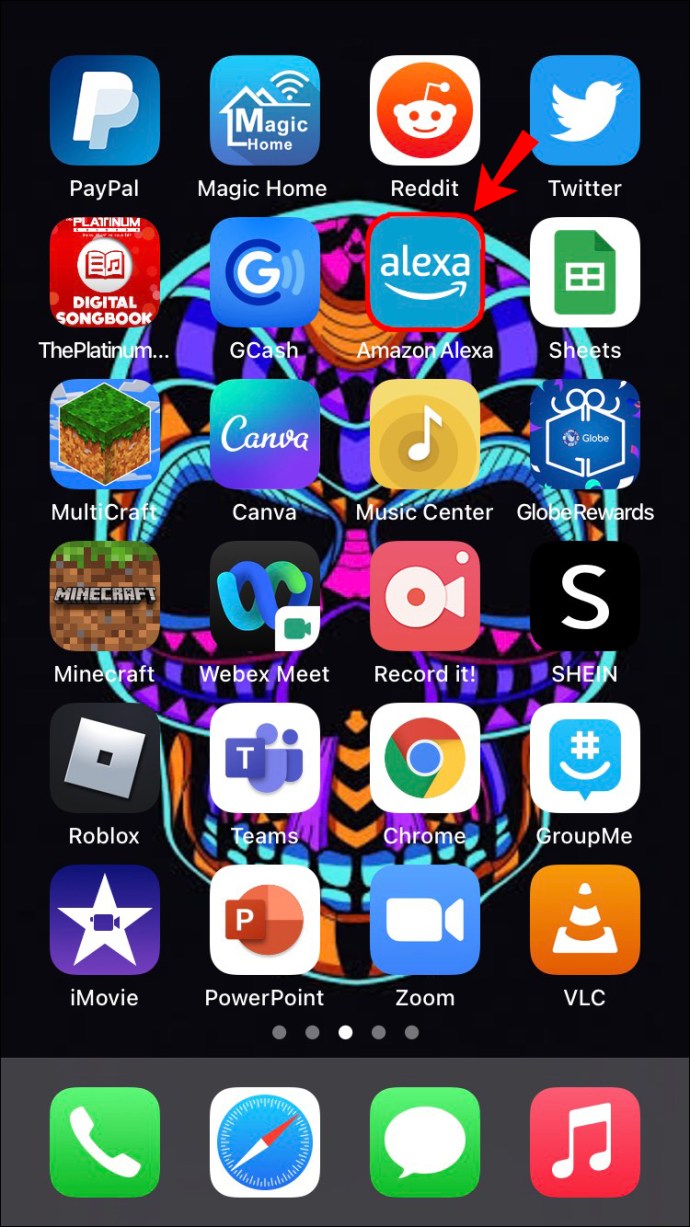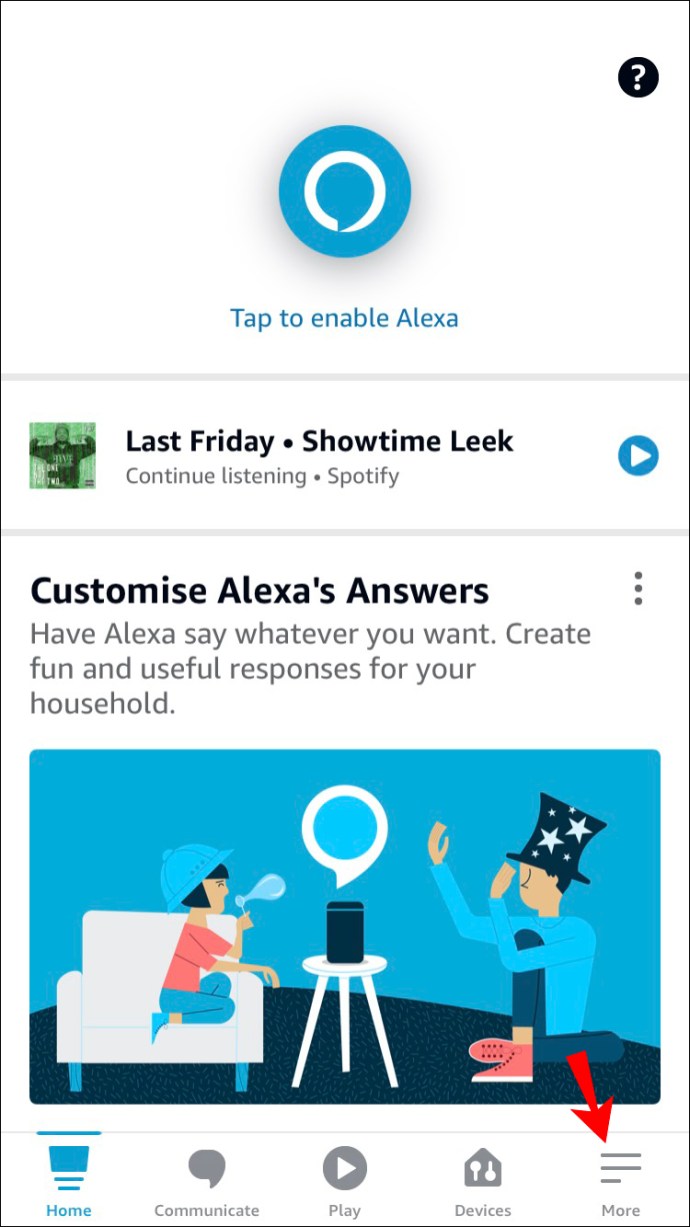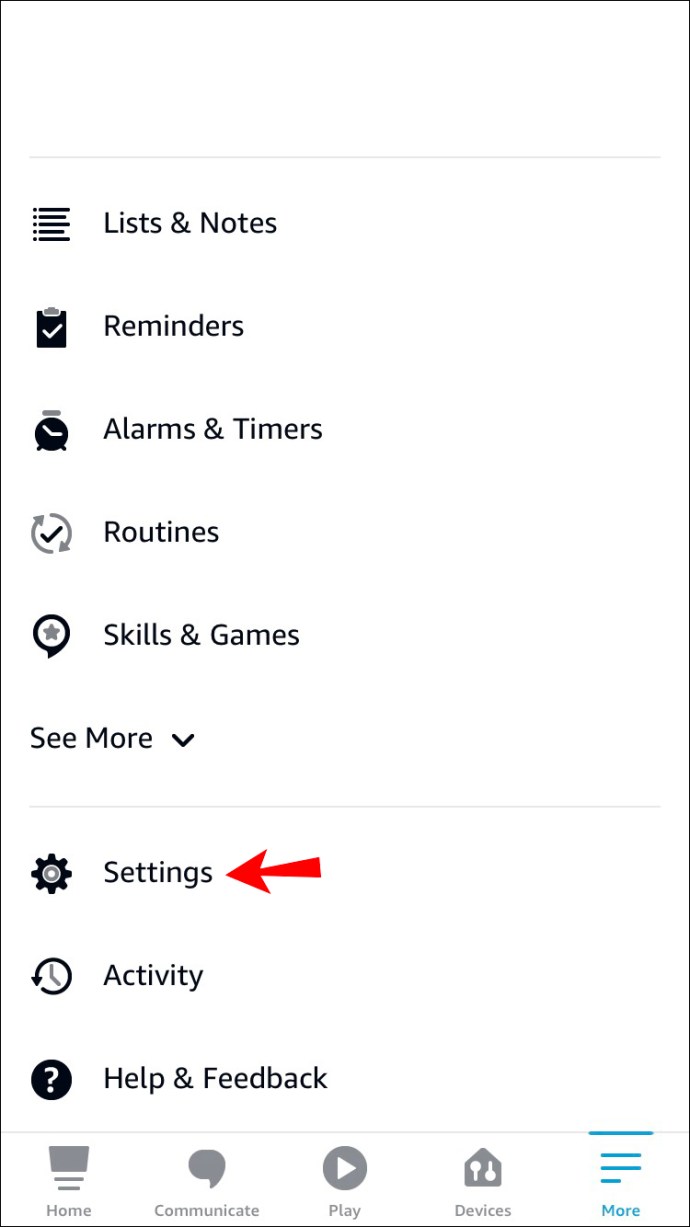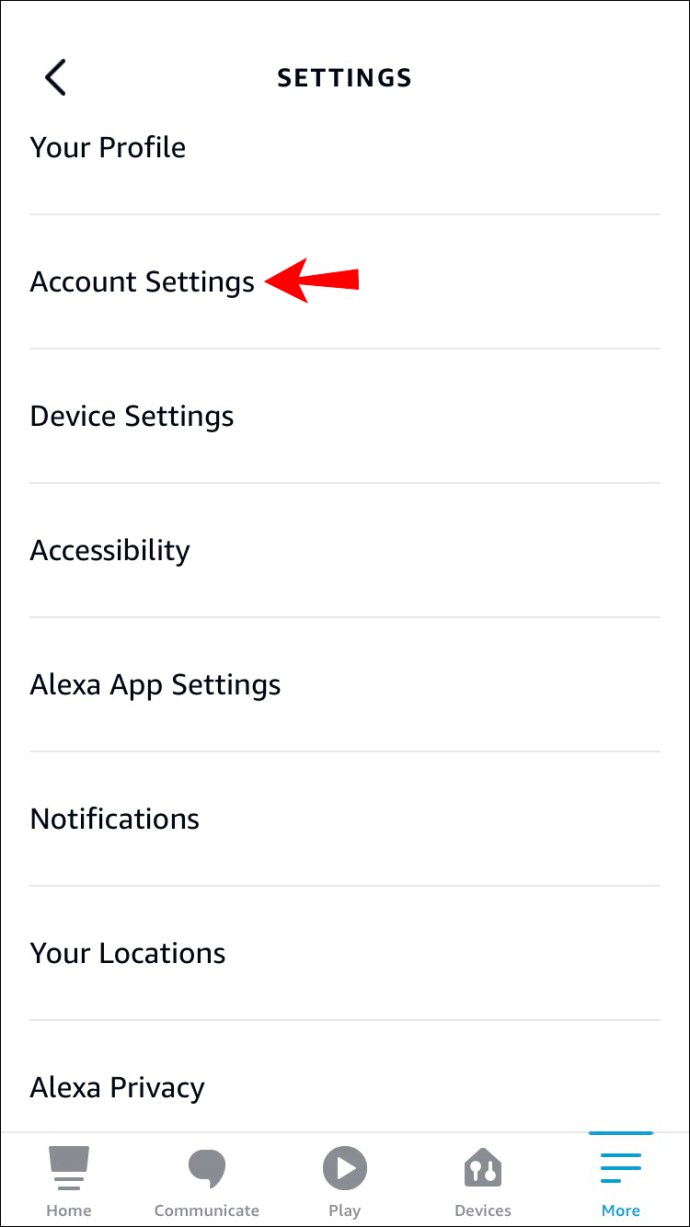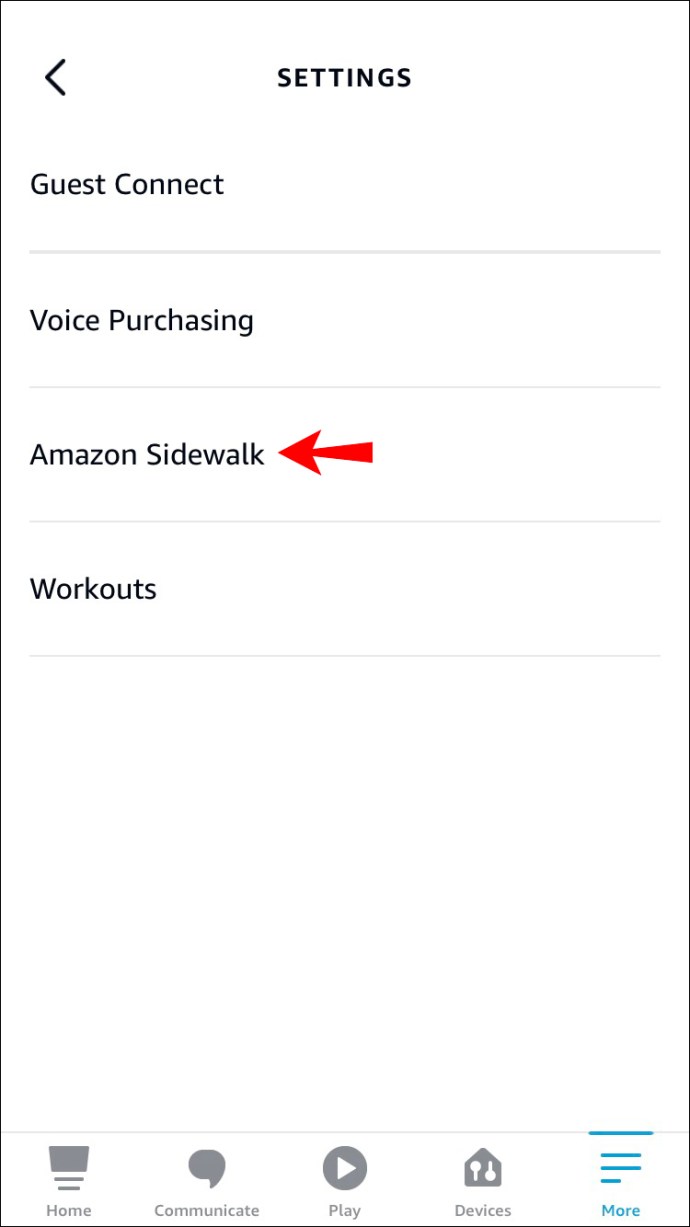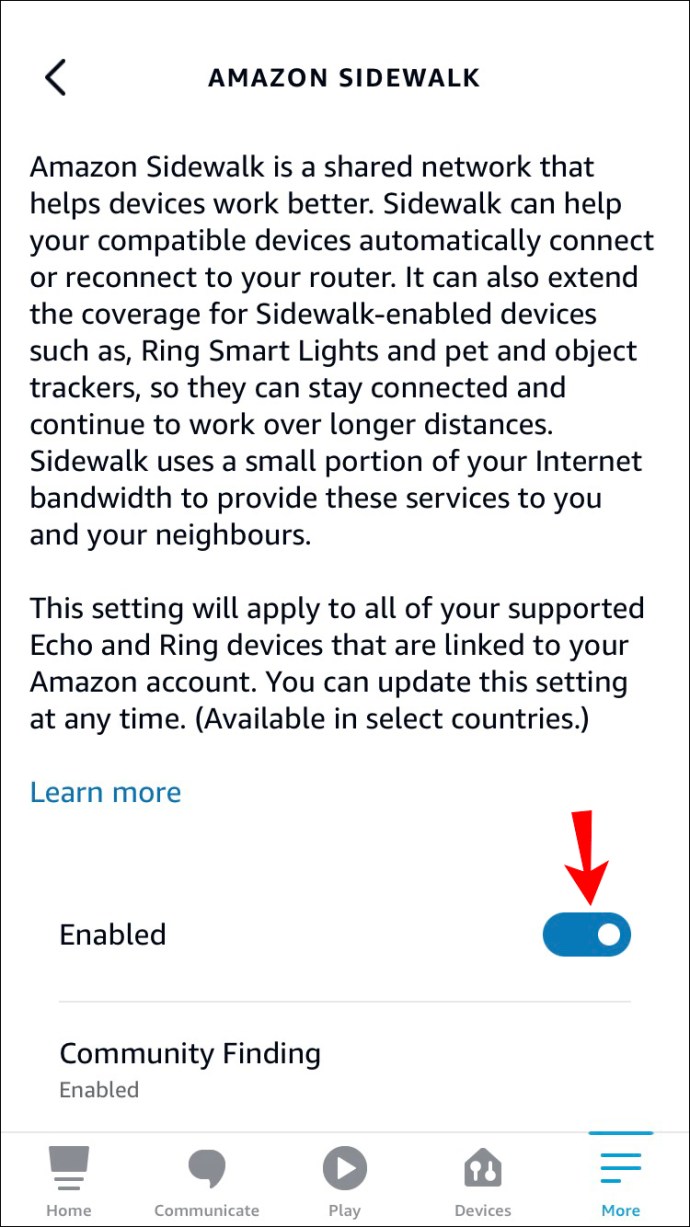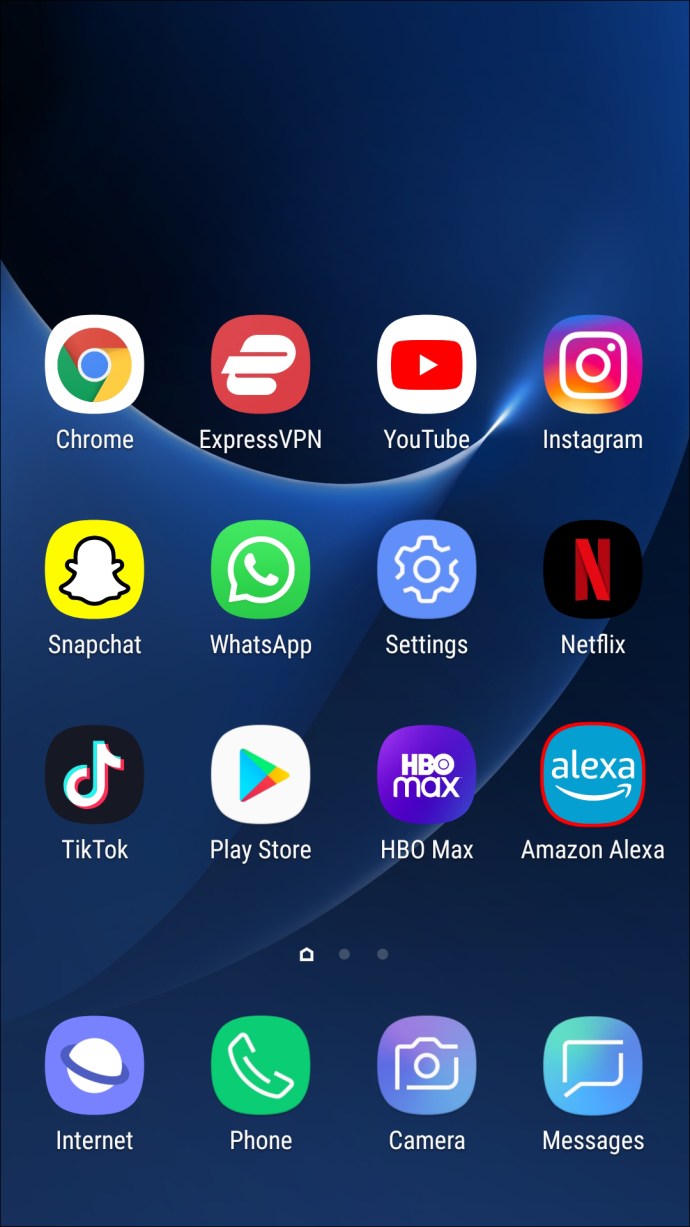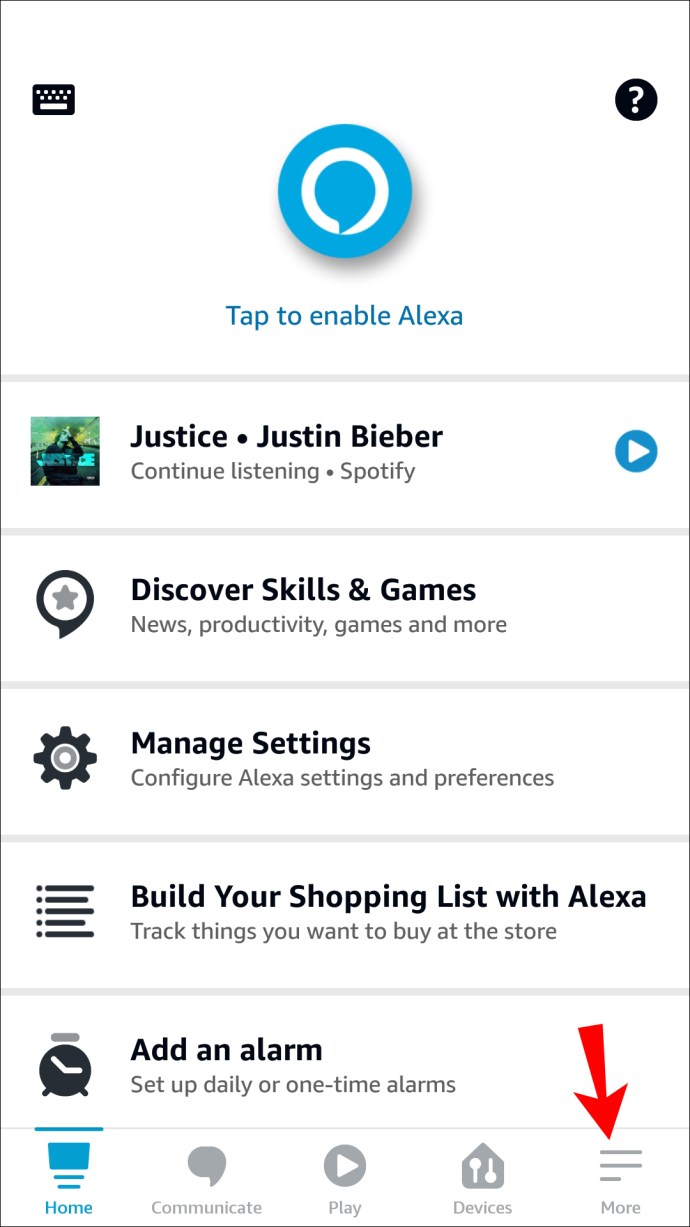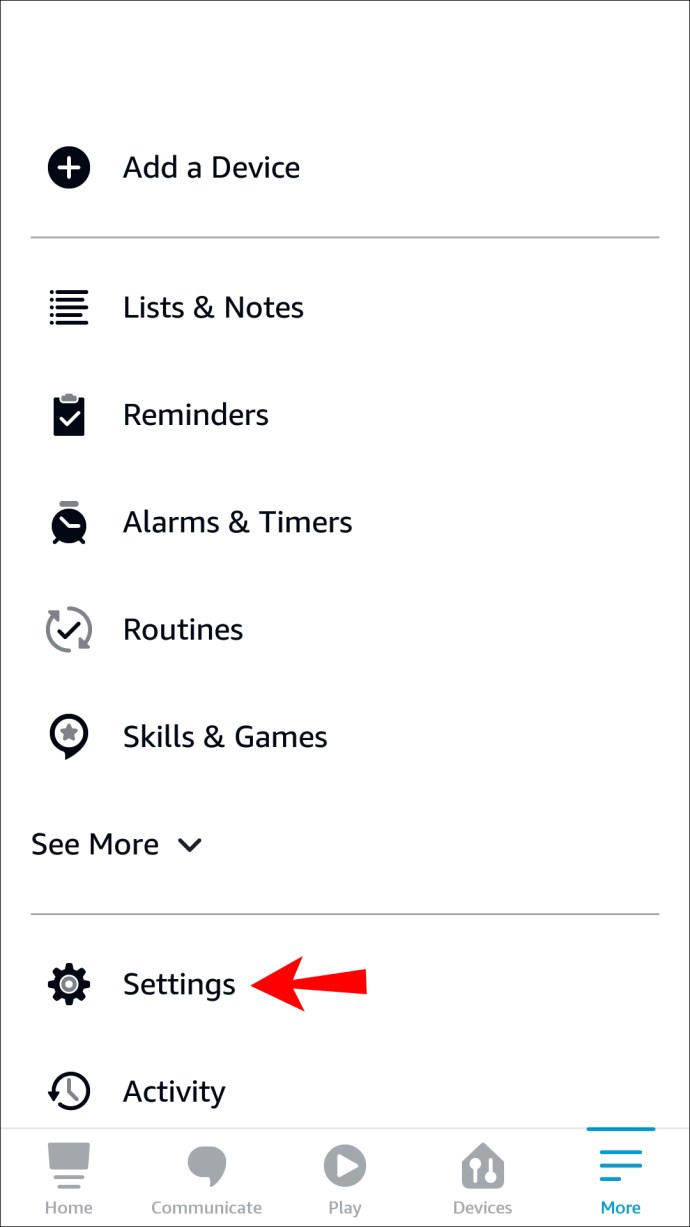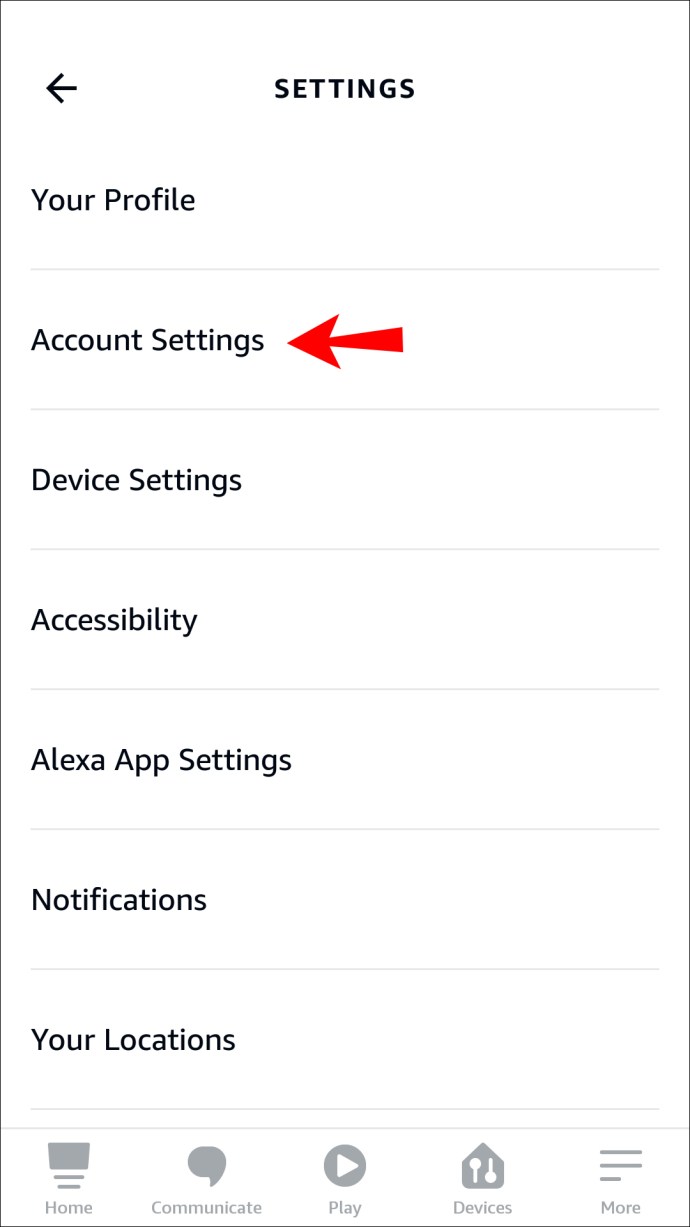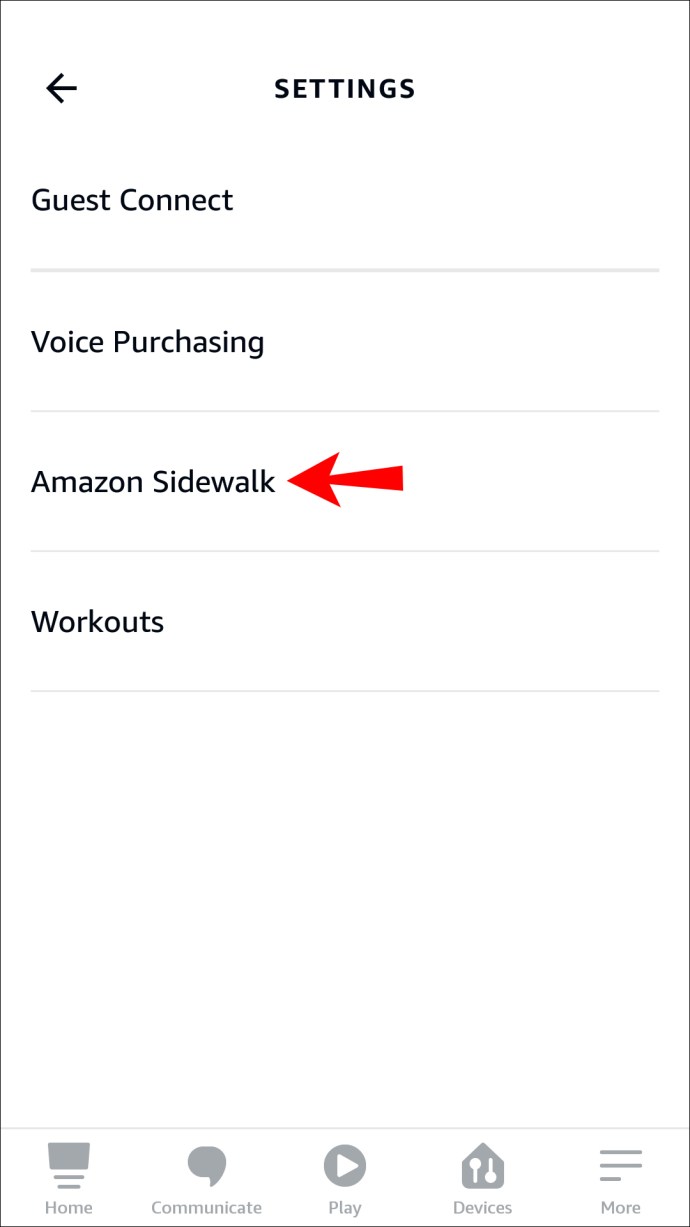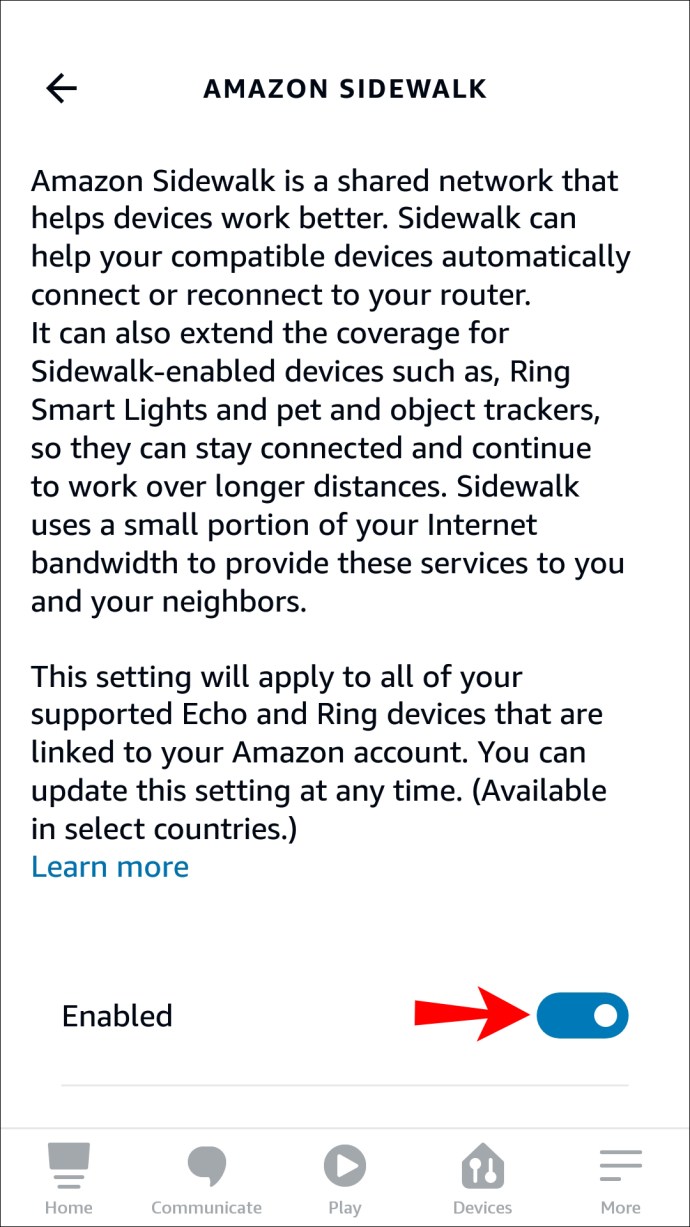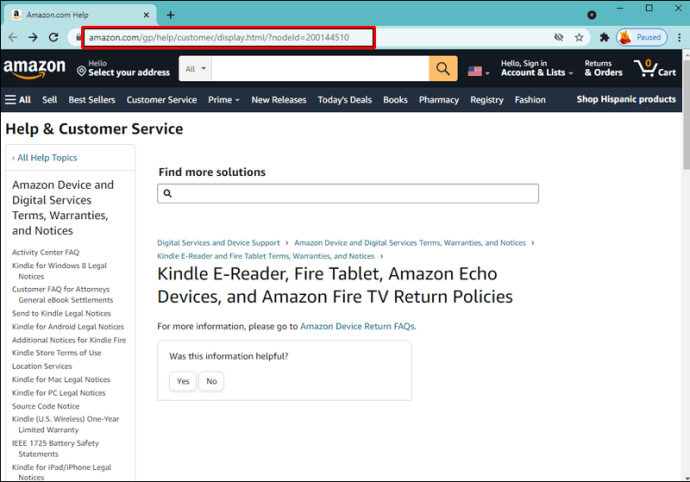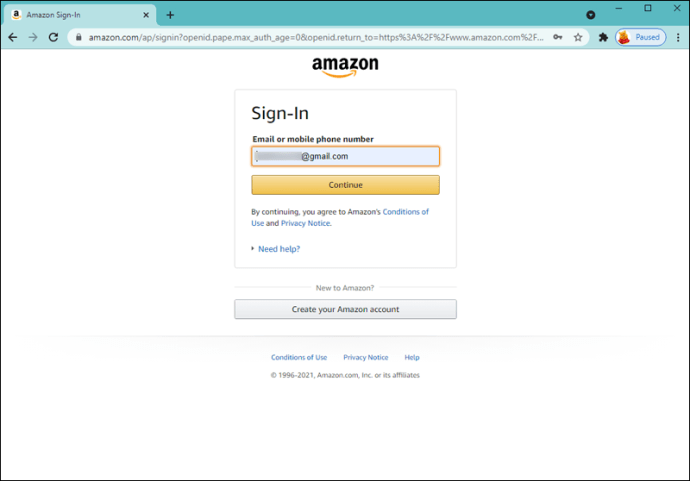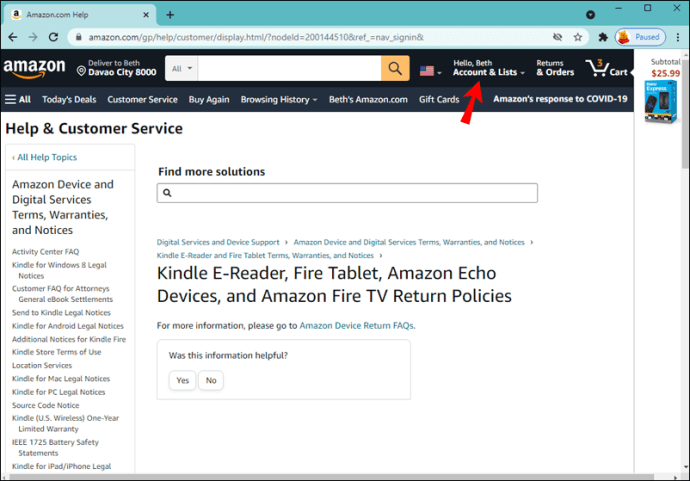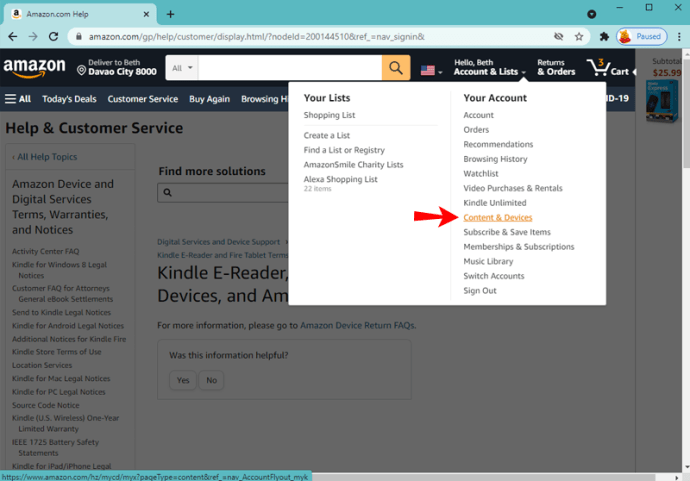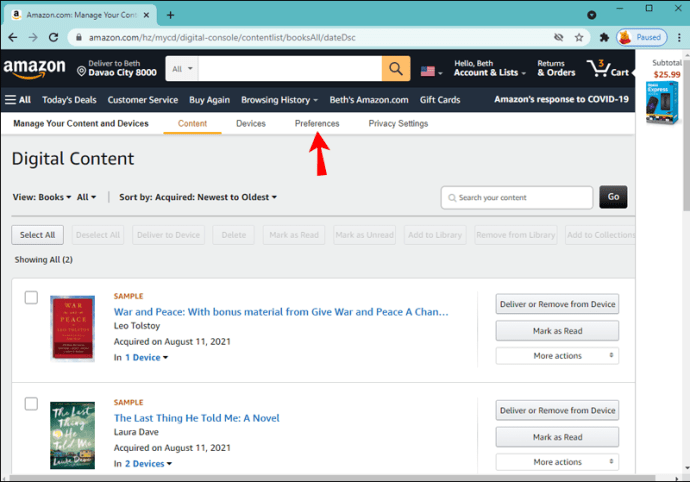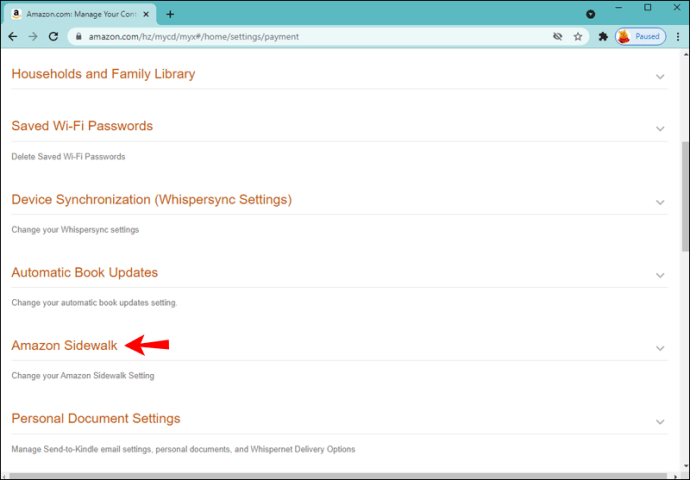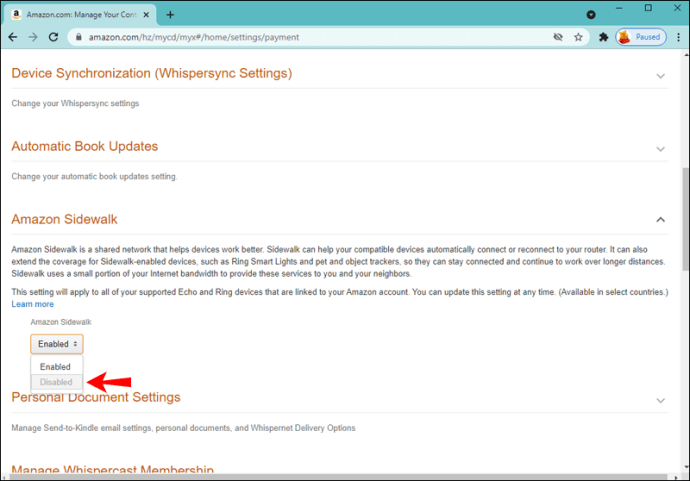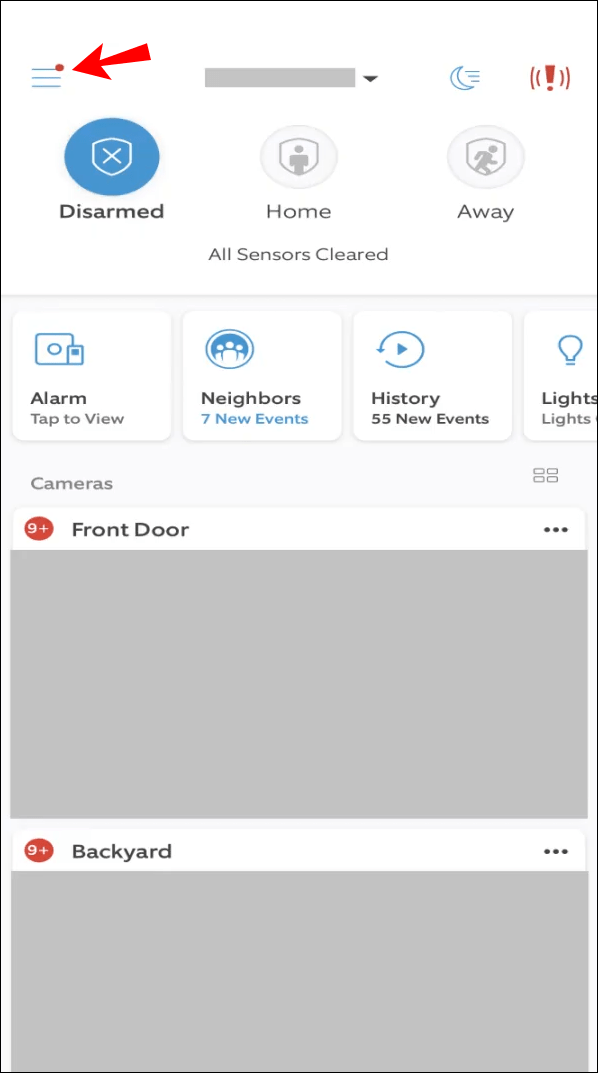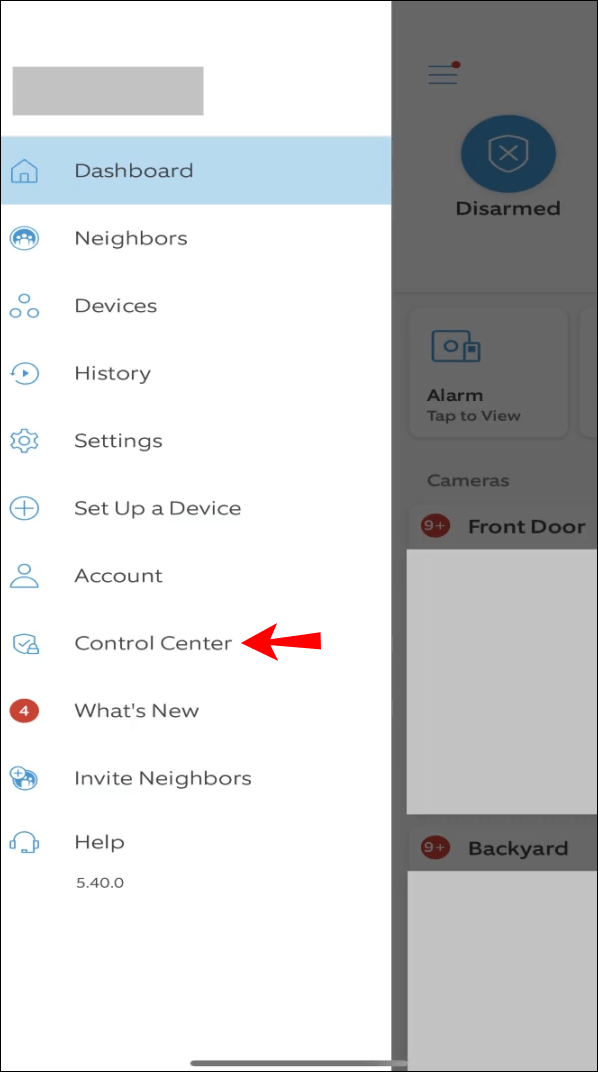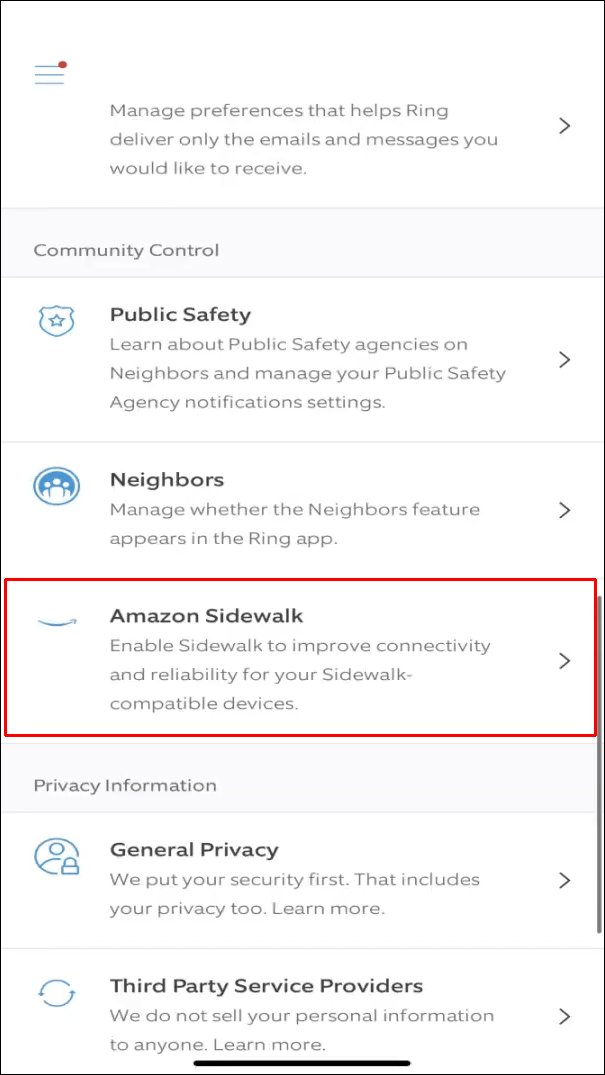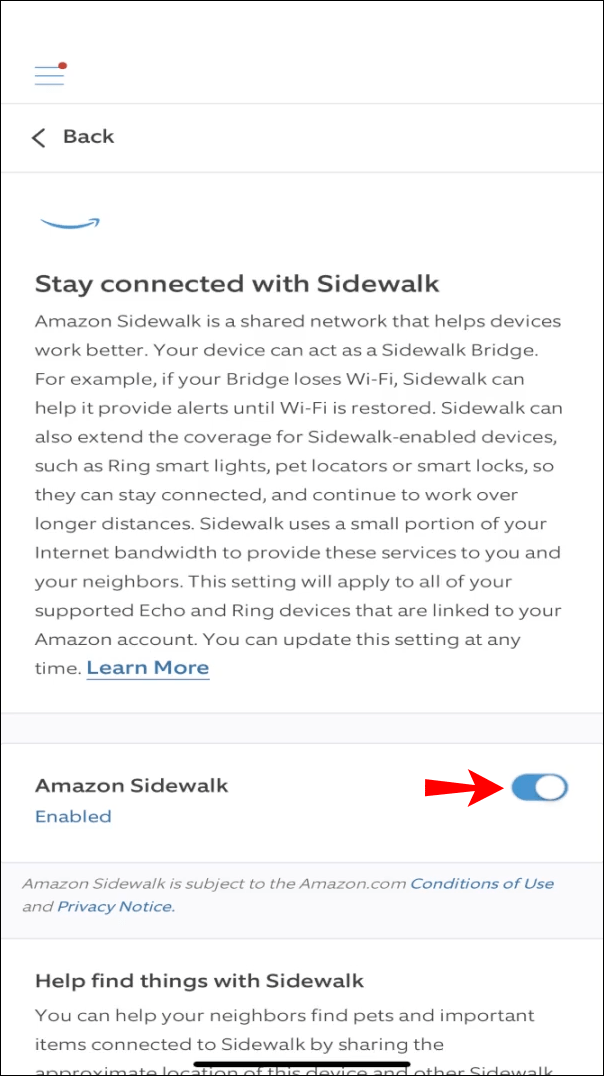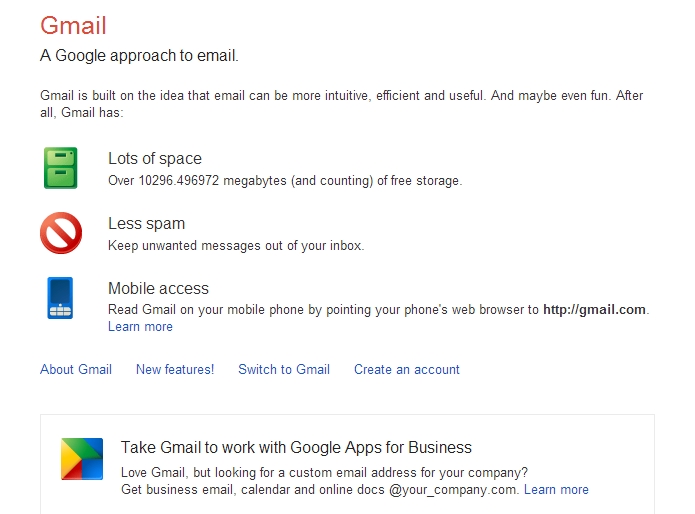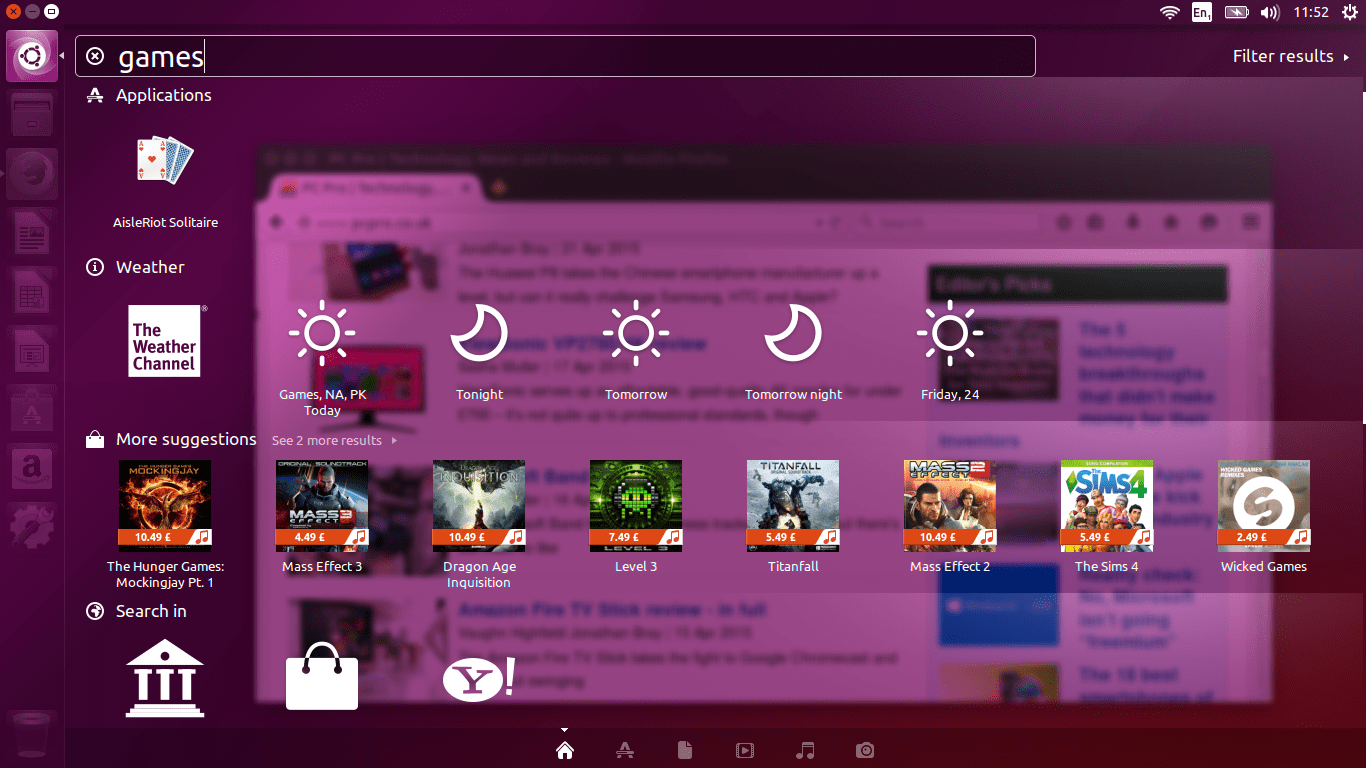Amazon Sidewalk è una rete che consente a dispositivi selezionati di connettersi con altri e trasmettere segnali. In questo modo, ottieni una copertura a lungo raggio e una connessione migliore anche quando non sei vicino al tuo router. Sebbene questa funzione abilitata automaticamente sia utile per molte ragioni, puoi scegliere di non utilizzarla a causa di problemi di privacy o altri problemi.

Se sei interessato a imparare come disattivare Amazon Sidewalk, non cercare oltre. Questo articolo fornirà una guida dettagliata su come farlo su diverse piattaforme.
Come disattivare Amazon Sidewalk nell'app Alexa su un iPhone
L'app Alexa ti consente di gestire e controllare i tuoi dispositivi domestici intelligenti. Se desideri disattivare Amazon Sidewalk utilizzando l'app Alexa sul tuo iPhone, ecco cosa devi fare:
- Apri l'app Alexa.
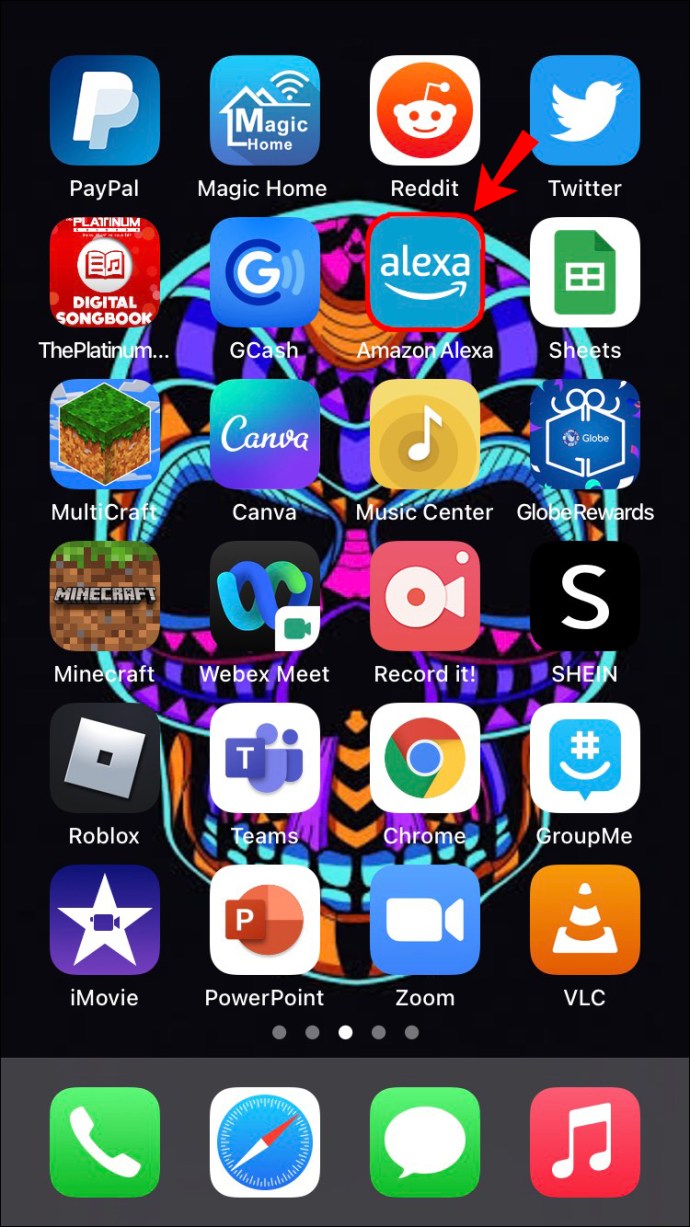
- Tocca "Altro" nell'angolo in basso a destra.
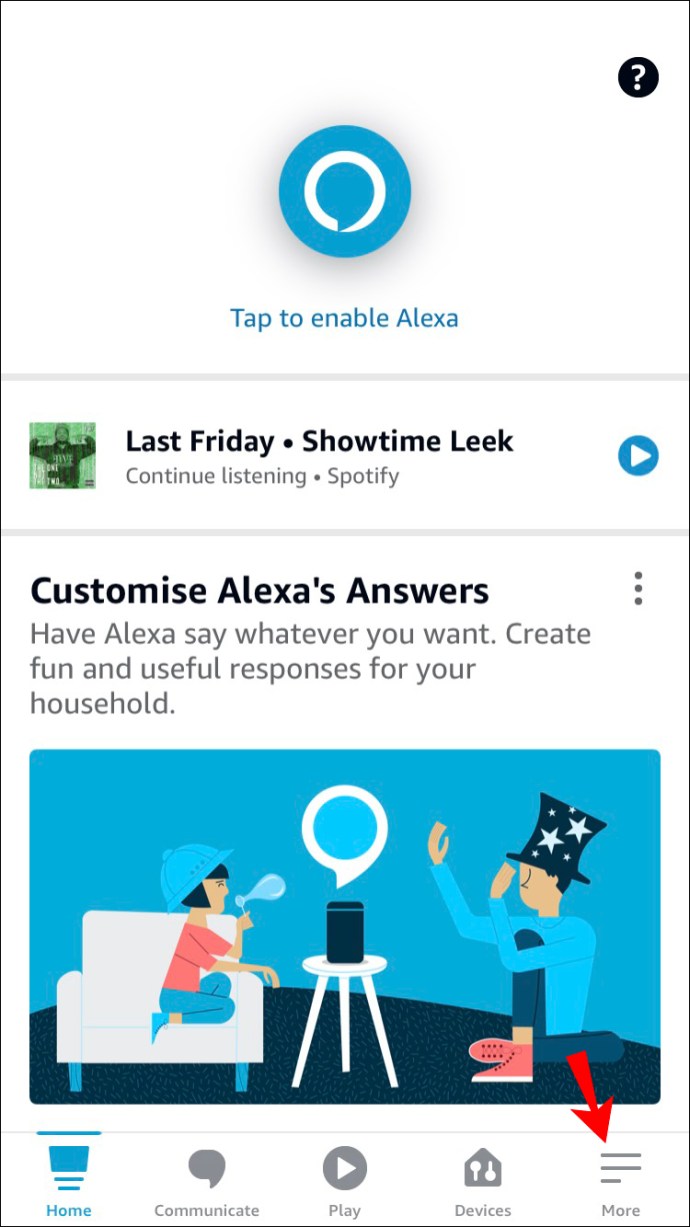
- Tocca "Impostazioni".
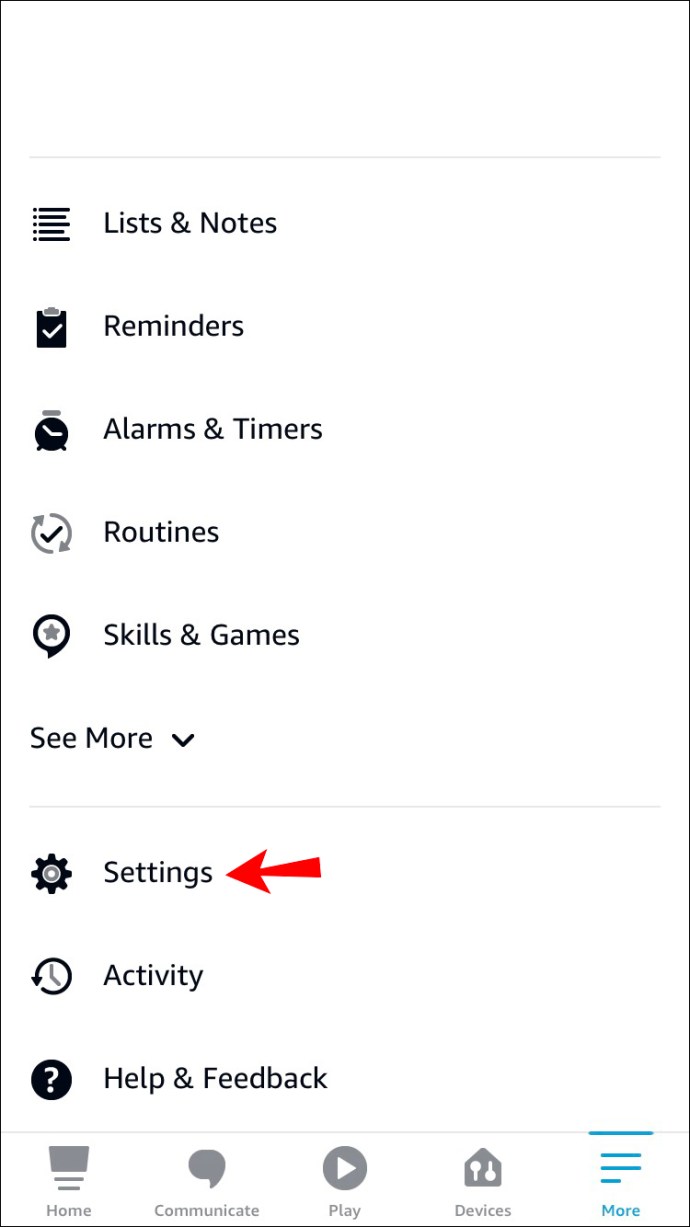
- Tocca "Impostazioni account".
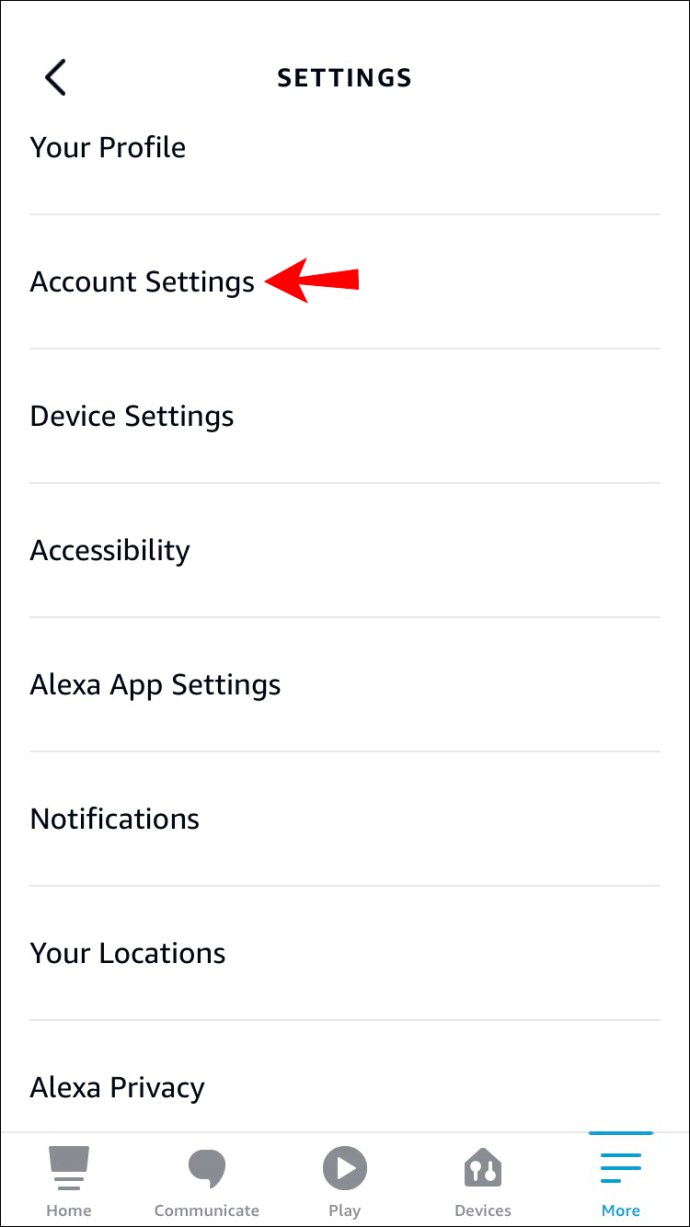
- Seleziona "Marciapiede Amazon".
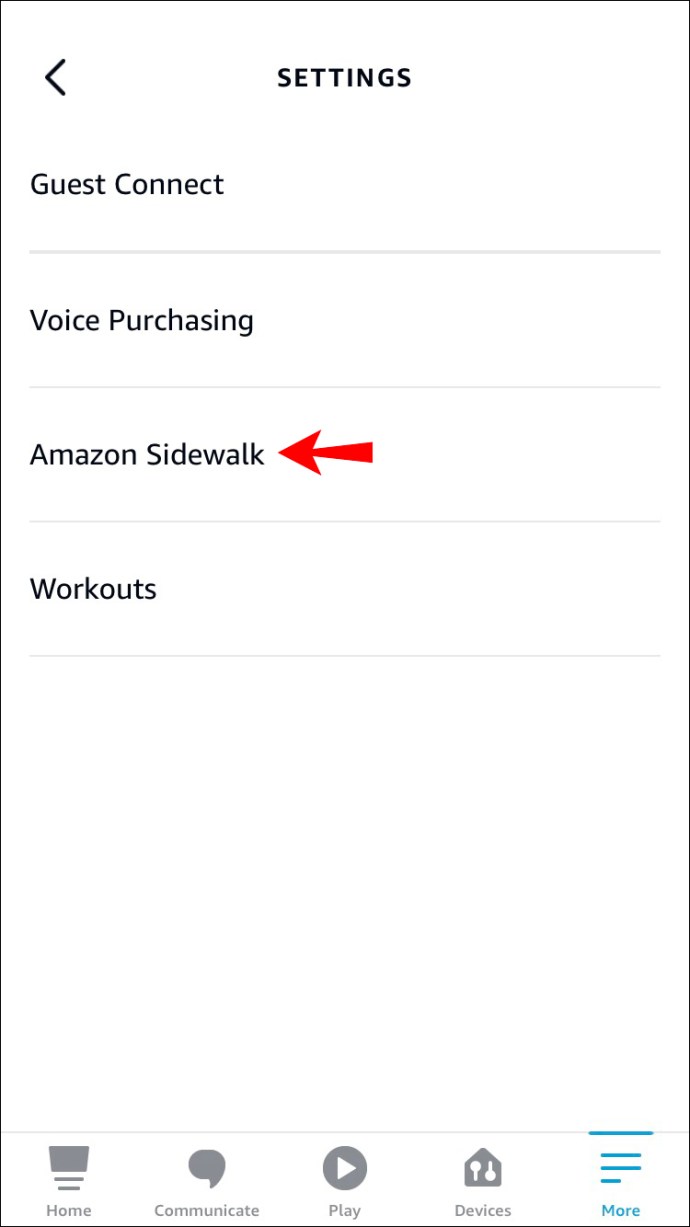
- Cambia il pulsante di attivazione per disabilitarlo.
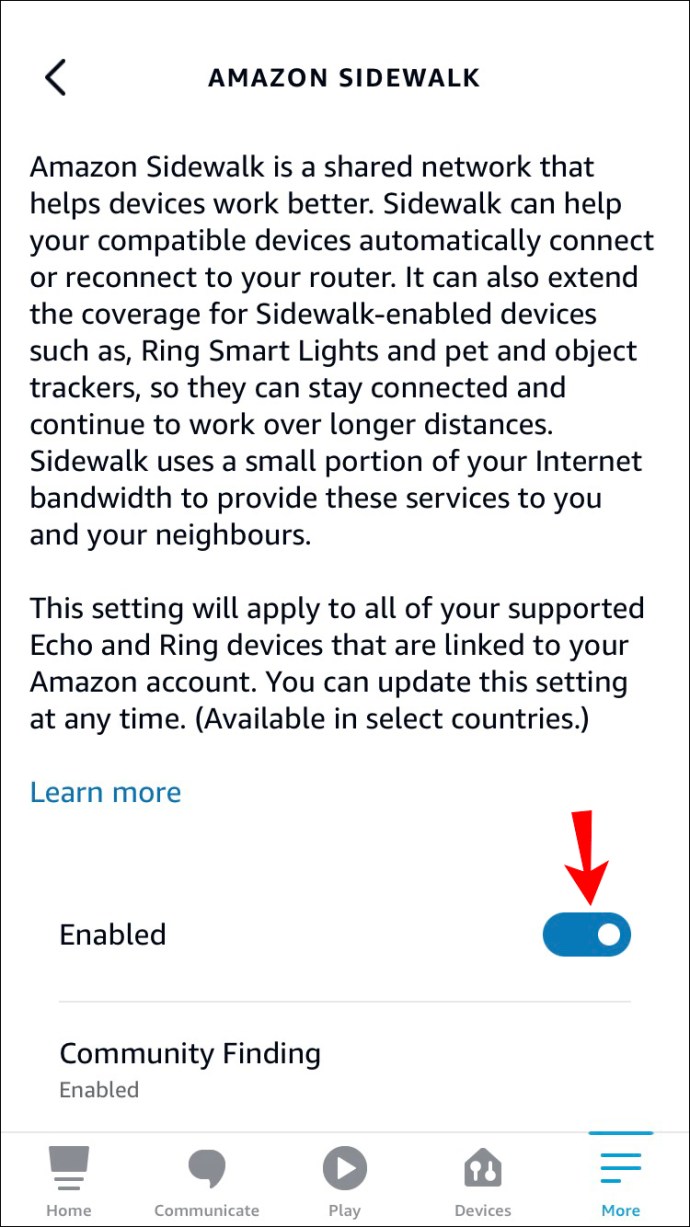
Consiglio: Prima di iniziare i passaggi, assicurati che la tua App Alexa sia aggiornata. Se non vedi Amazon Sidewalk nella tua app Alexa e stai utilizzando l'ultima versione, è perché il dispositivo che stai utilizzando non lo supporta.
Come disattivare Amazon Sidewalk nell'app Alexa su Android
Puoi controllare i tuoi dispositivi intelligenti tramite l'app Alexa sul tuo Android. Una delle numerose opzioni che puoi personalizzare è disattivare Amazon Sidewalk. Ecco come farlo:
- Avvia l'app Alexa.
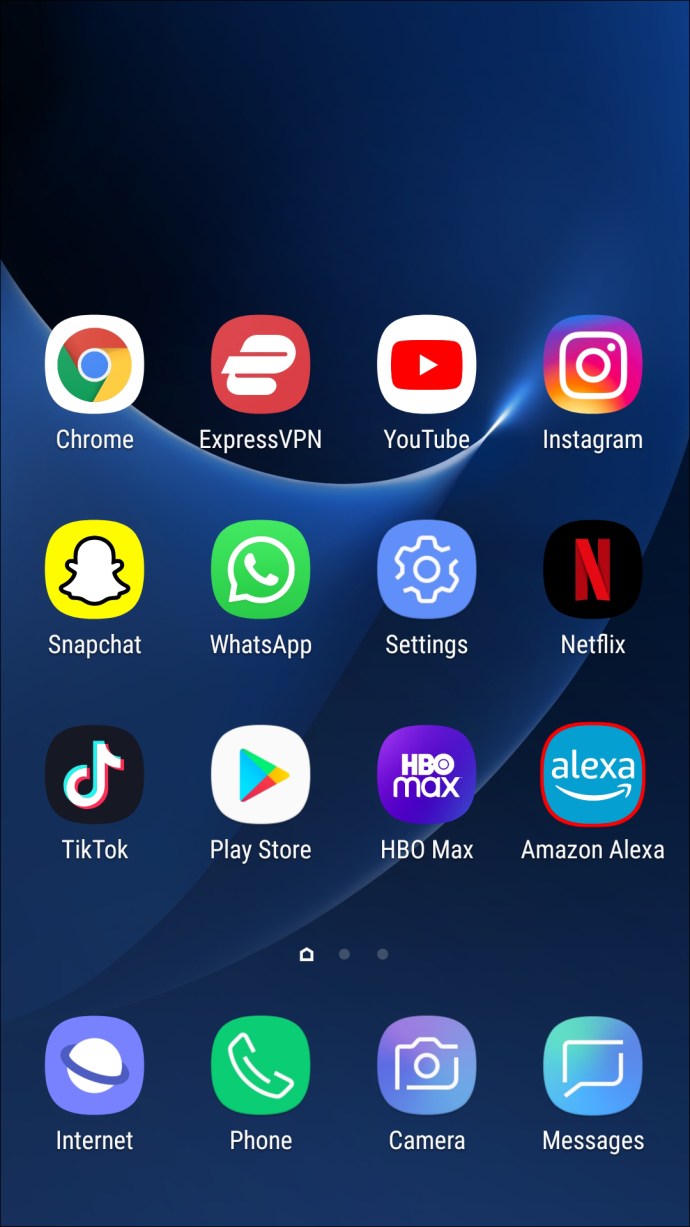
- Tocca "Altro" nell'angolo in basso a destra.
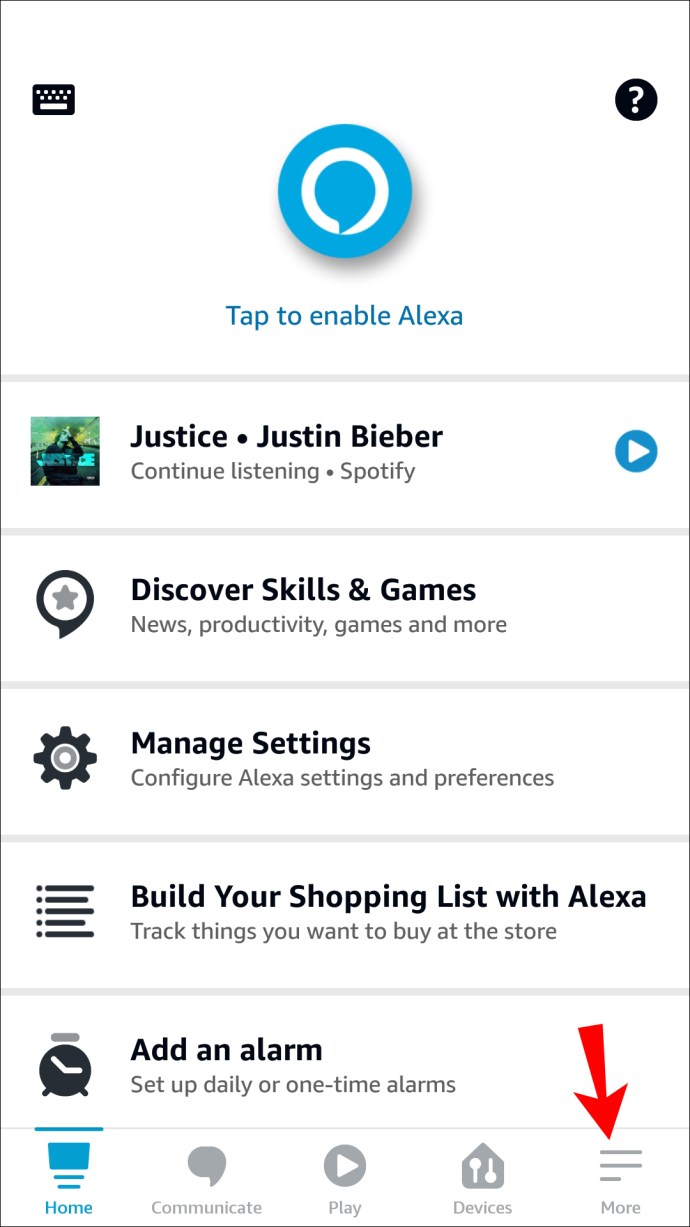
- Tocca "Impostazioni".
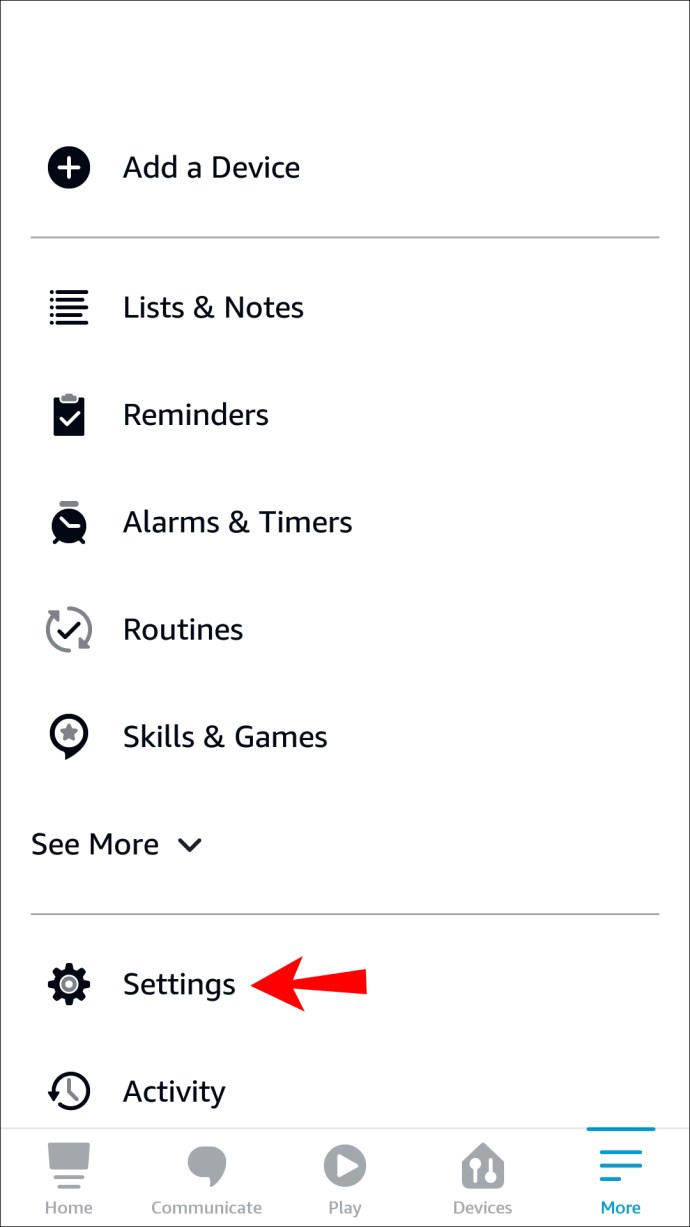
- Seleziona "Impostazioni account".
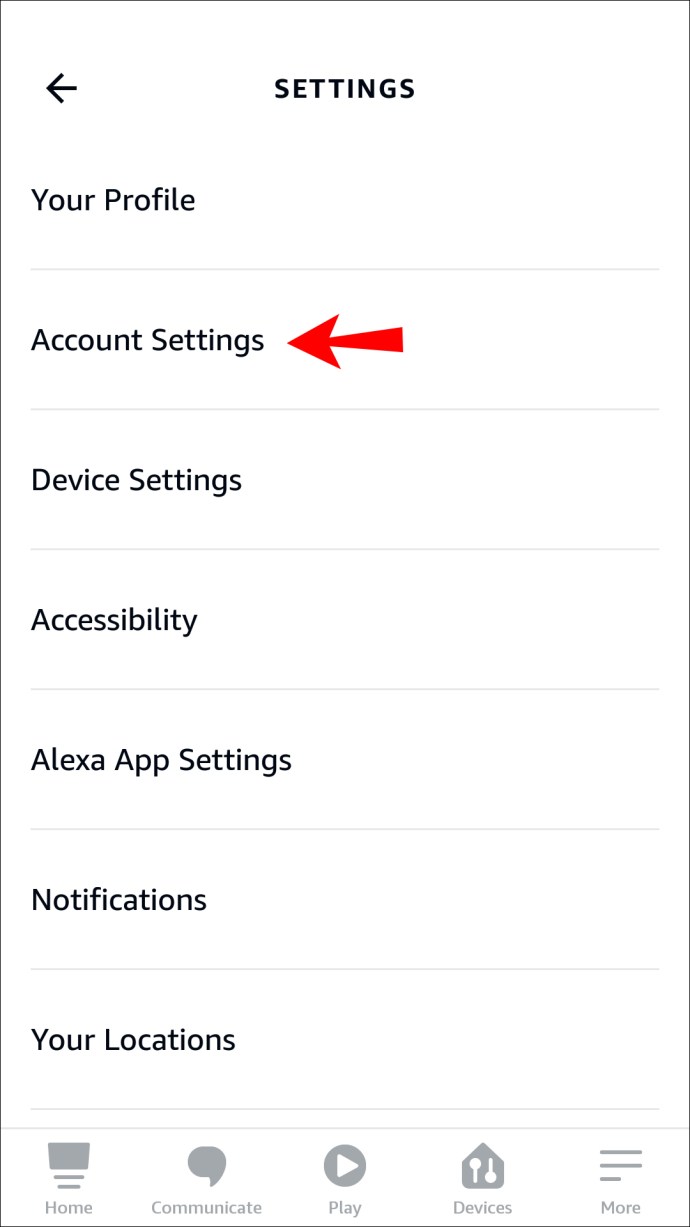
- Tocca "Marciapiede Amazon".
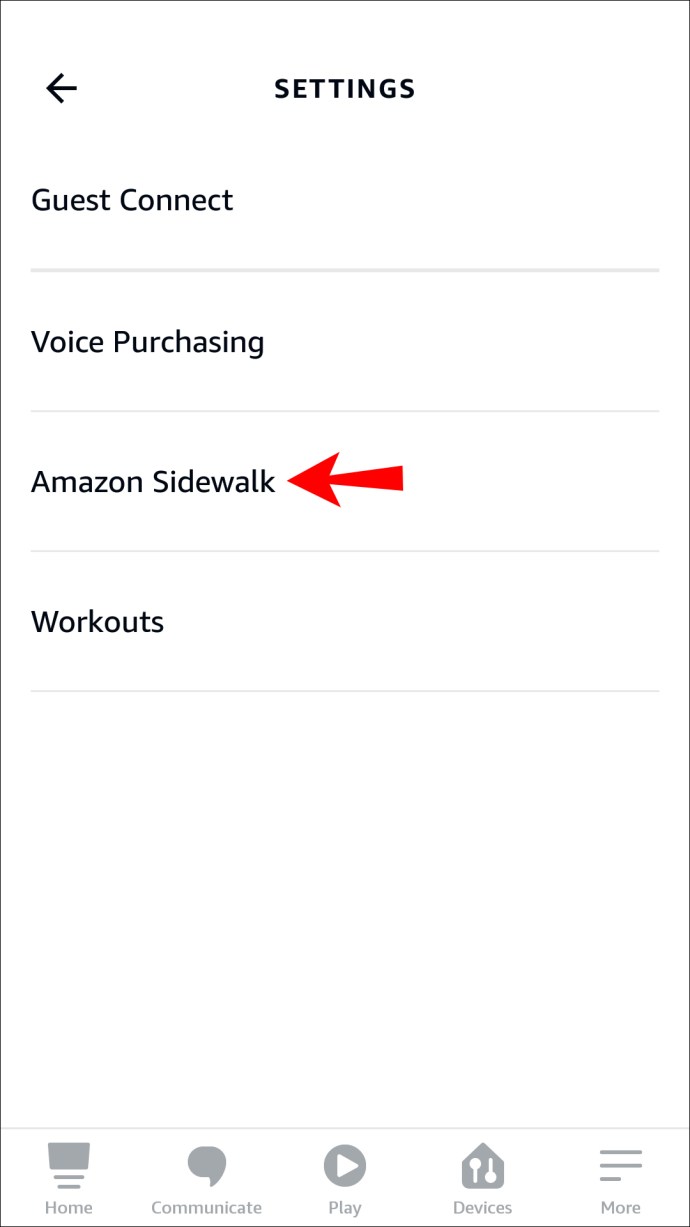
- Cambia il pulsante di attivazione per disattivarlo.
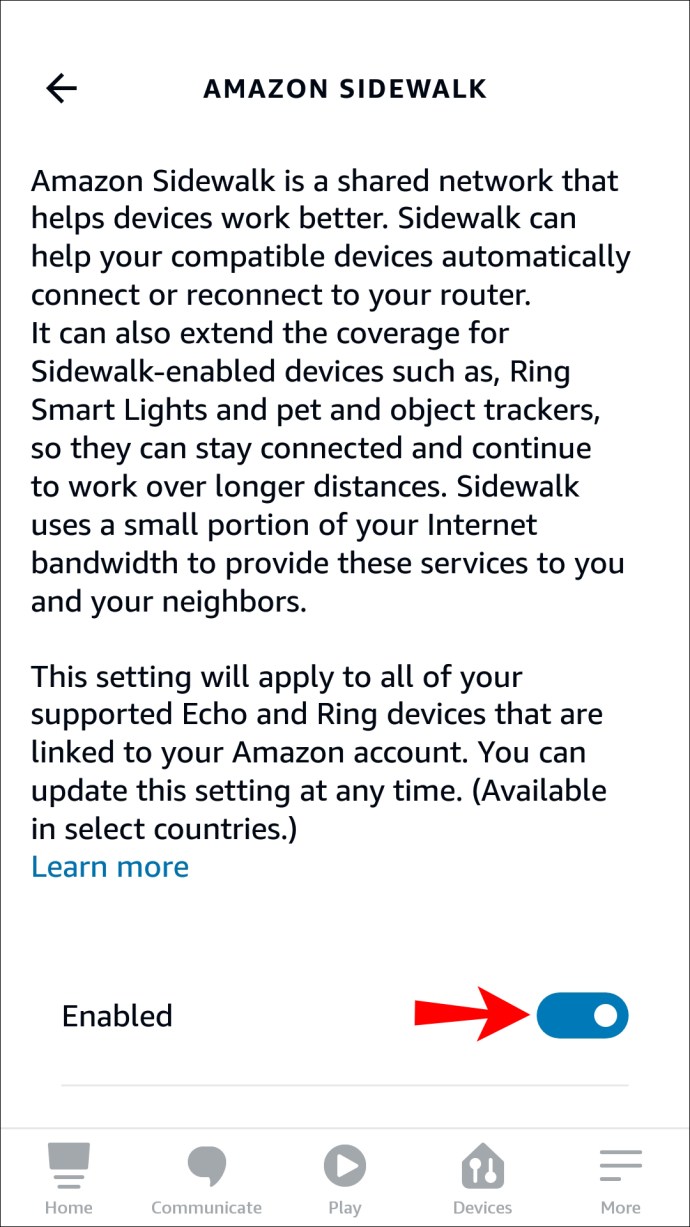
Solo gli altoparlanti Echo di terza generazione e successivi supportano Amazon Sidewalk. Se hai un altoparlante più vecchio, non vedrai l'opzione nell'app. Se hai un altoparlante più recente ma non vedi Amazon Sidewalk nelle tue impostazioni, controlla se l'app Alexa è aggiornata.
Come disattivare Amazon Sidewalk nell'app Alexa su un iPad
Se desideri disabilitare Amazon Sidewalk nell'app Alexa e stai utilizzando un iPad, segui questi passaggi:
- Apri l'app Alexa.
- Tocca "Altro" nell'angolo in basso a destra.
- Apri "Impostazioni".
- Seleziona "Impostazioni account".
- Tocca "Marciapiede Amazon".
- Cambia l'interruttore per disabilitare Amazon Sidewalk.
Se non vedi Amazon Sidewalk nelle "Impostazioni account", è perché hai un dispositivo che non lo supporta o l'app Alexa non è aggiornata.
Come disattivare Amazon Sidewalk nell'app Alexa su un PC
La versione desktop di Alexa non ha l'opzione per disabilitare Amazon Sidewalk. Se non disponi di un telefono cellulare o tablet con l'app Alexa, puoi disabilitare Amazon Sidewalk dal sito Web di Amazon.
Segui questi passaggi per farlo:
- Apri il tuo browser e vai al sito web di Amazon.
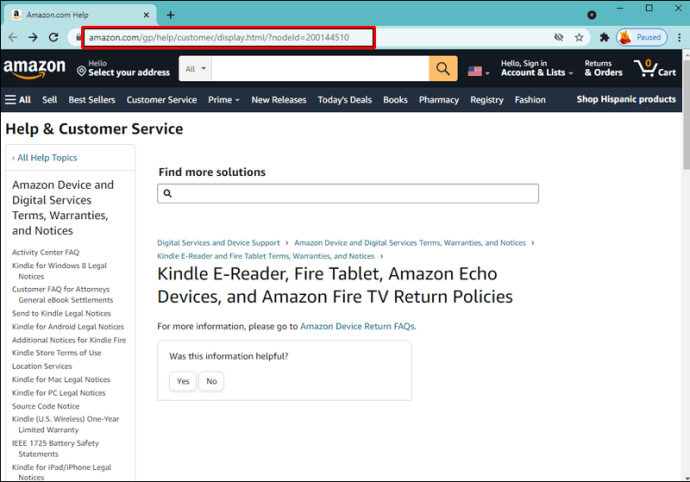
- Accedi al tuo account.
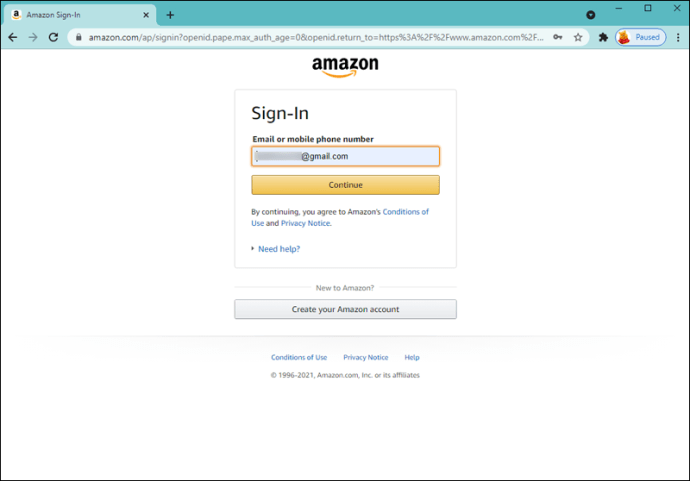
- Seleziona la freccia accanto a "Account ed elenchi" nell'angolo in alto a destra.
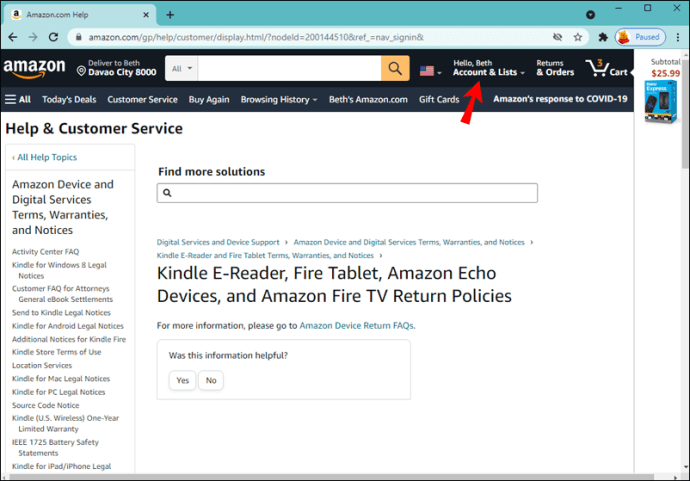
- Premi "Gestisci i tuoi contenuti e dispositivi".
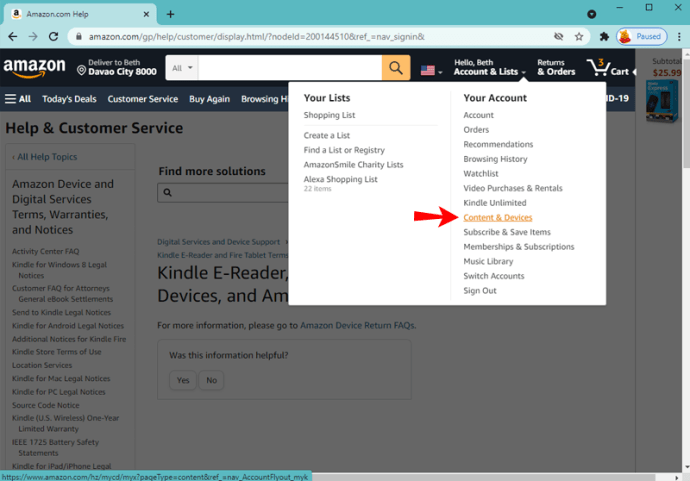
- Vai a "Preferenze".
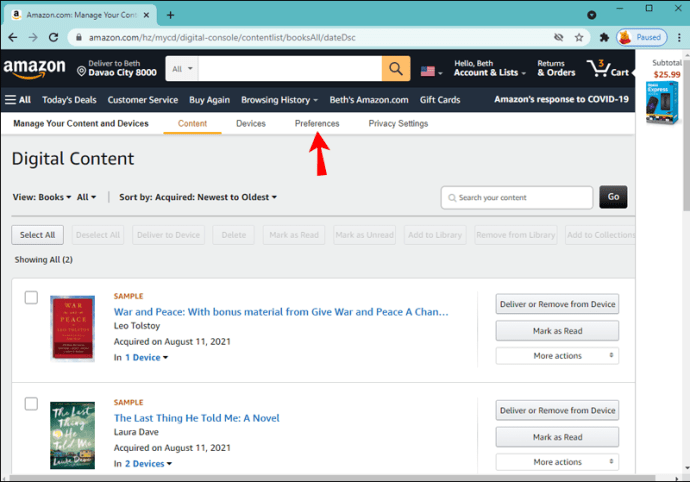
- Seleziona "Marciapiede Amazon".
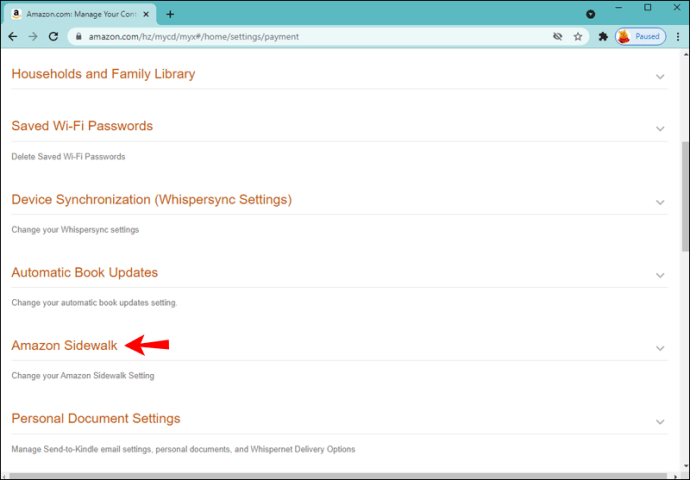
- Premi "Disabilita".
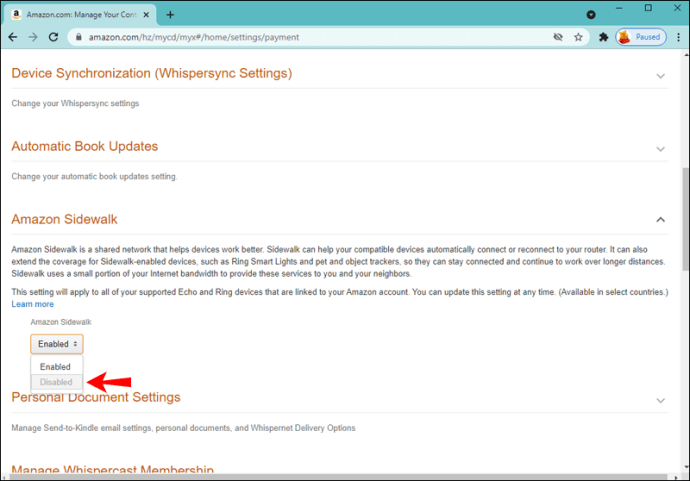
Come disattivare Amazon Sidewalk su Ring
Oltre all'app Alexa, puoi utilizzare l'app Ring per gestire Amazon Sidewalk. Questa app funziona su più piattaforme e la disattivazione di Amazon Sidewalk è la stessa indipendentemente dalla piattaforma che stai utilizzando:
- Apri l'app Ring.
- Premi le tre linee nell'angolo in alto a sinistra.
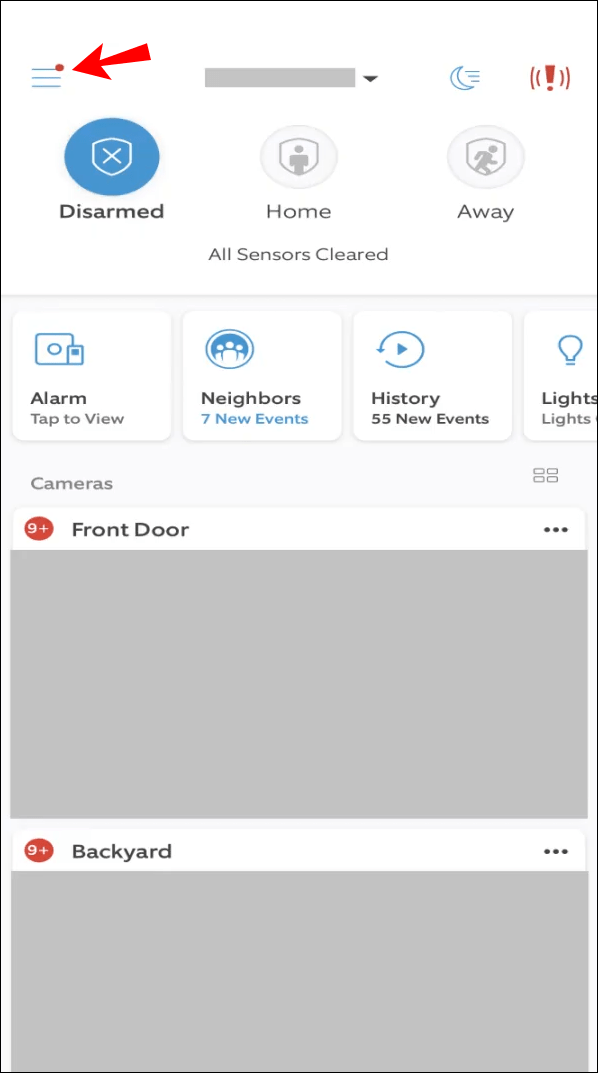
- Seleziona "Centro di controllo".
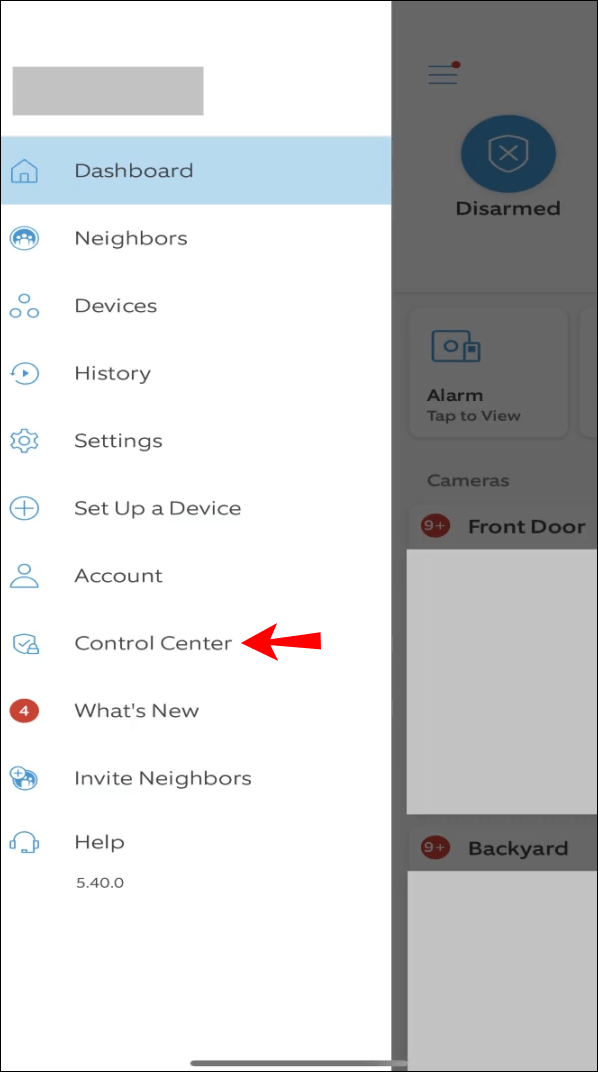
- Premi "Marciapiede Amazon".
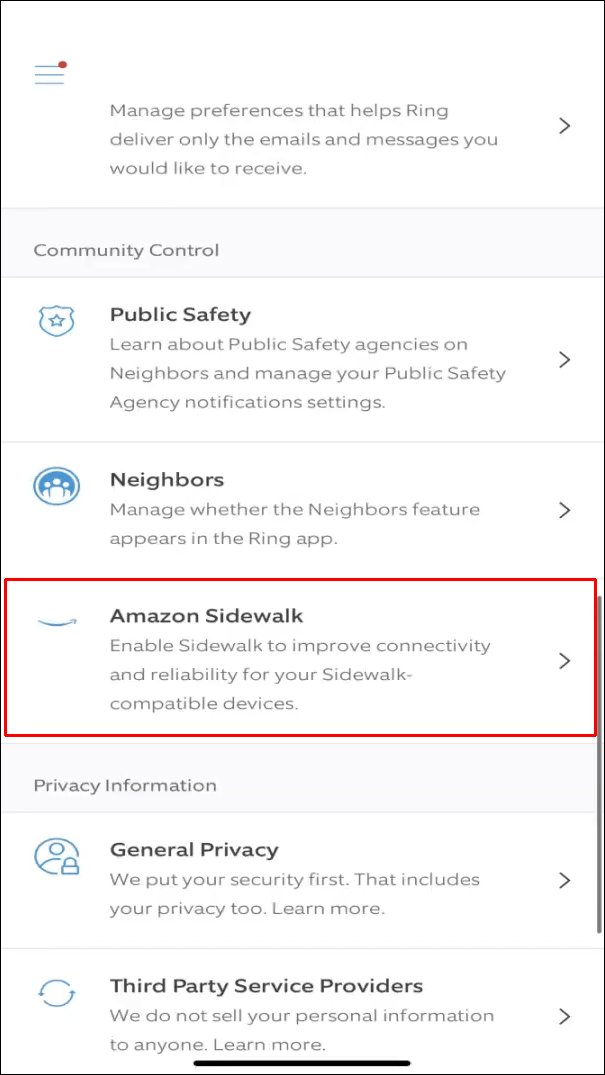
- Cambia il cursore accanto a "Marciapiede" e conferma la tua decisione.
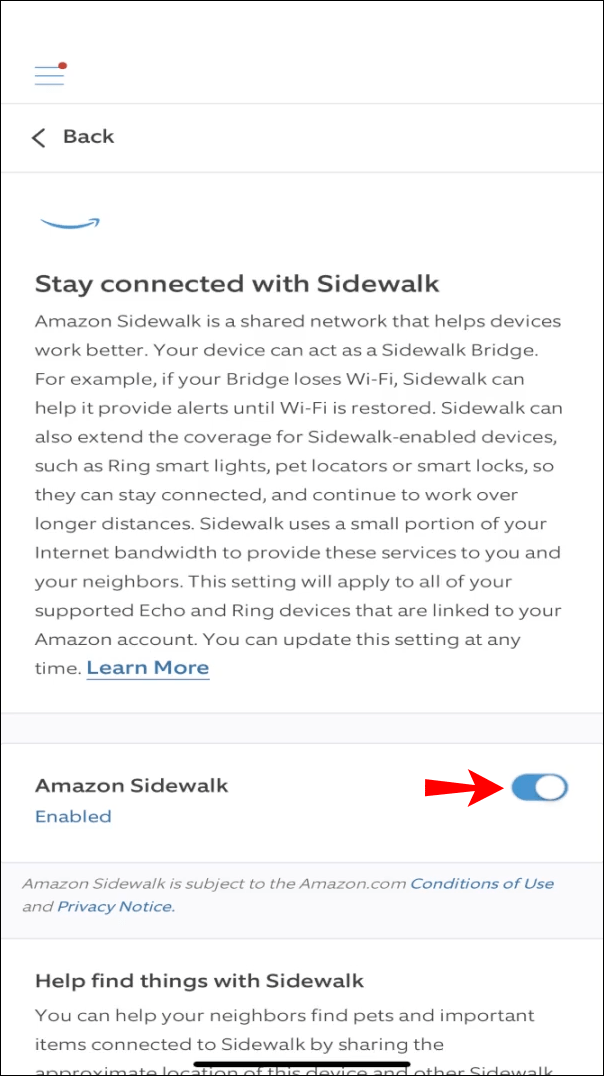
Come disattivare Amazon Sidewalk su Tile
Tile è il primo software di terze parti a supportare Amazon Sidewalk. I riquadri si connettono ad altri dispositivi che si connettono ad Amazon Sidewalk tramite Bluetooth. In questo modo, più utenti possono aiutarti a tracciare i tuoi dispositivi grazie a una gamma più ampia.
Sebbene Tile sia integrato con Amazon Sidewalk, non puoi disabilitare questa funzione all'interno dell'app Tile. Per questo, dovrai usare Alexa. Prima di iniziare i passaggi, assicurati che Tile sia connesso ad Alexa e che tutti i tuoi Tile siano abilitati.
Dopo aver stabilito che tutto è connesso correttamente, usa l'app Alexa per disabilitare Amazon Sidewalk:
- Apri l'app Alexa.
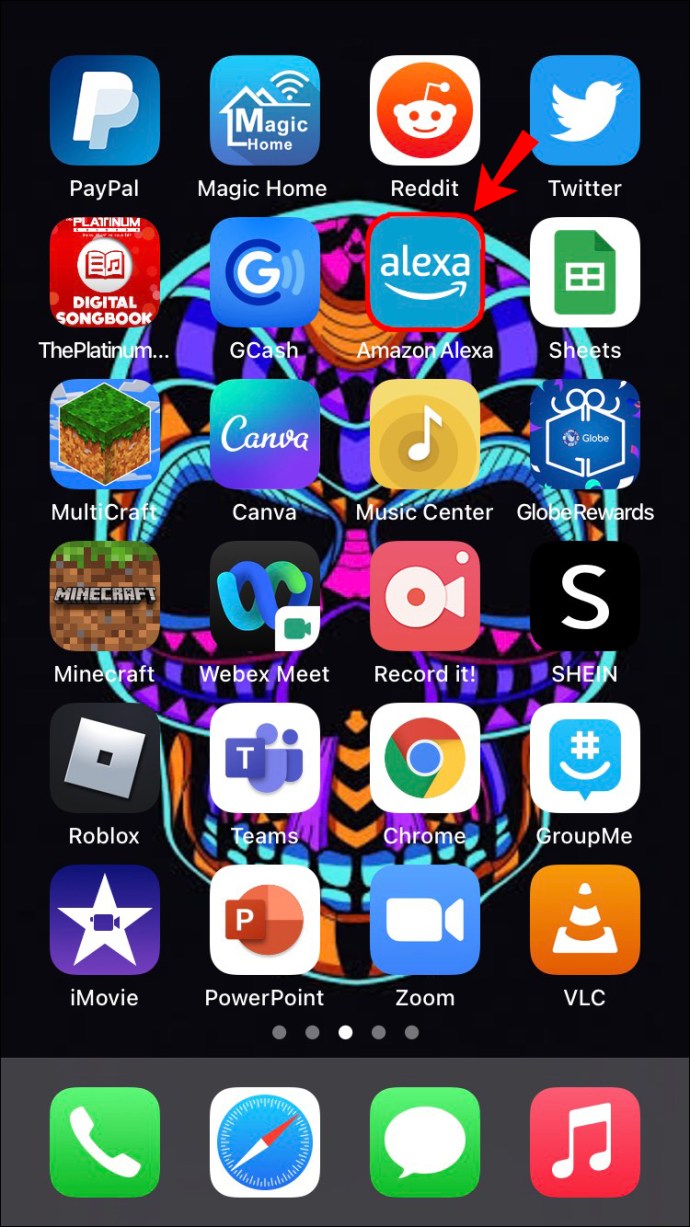
- Seleziona "Altro" nell'angolo in basso a destra.
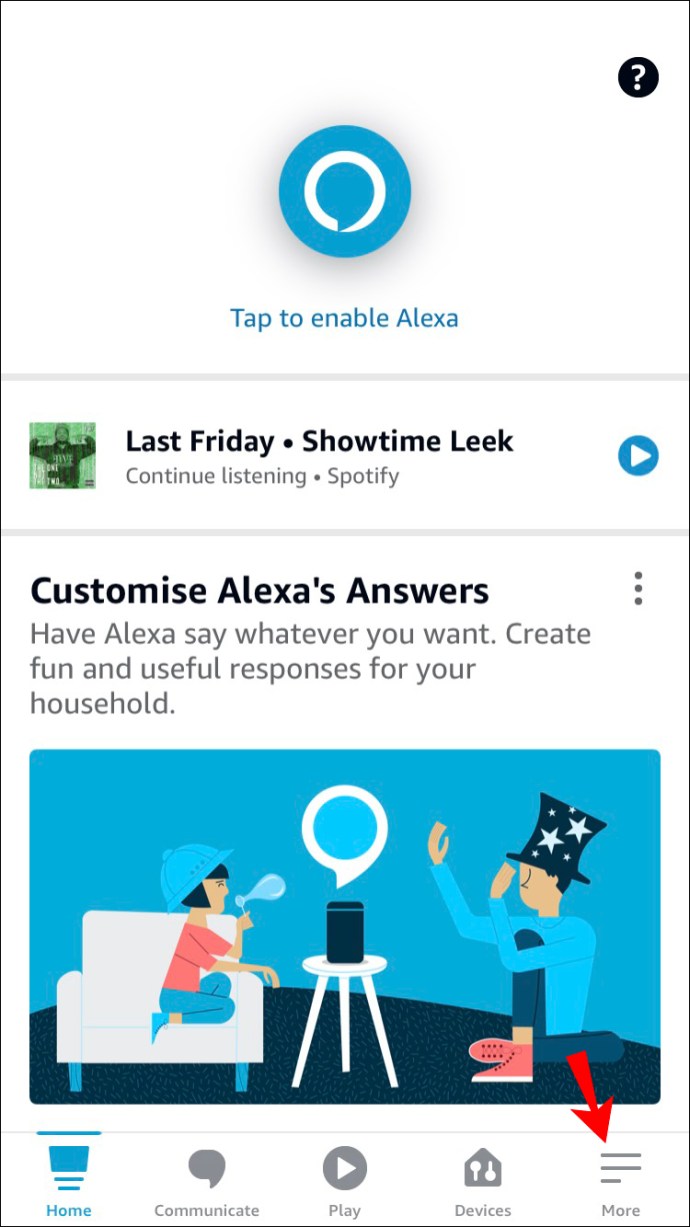
- Accedi a "Impostazioni".
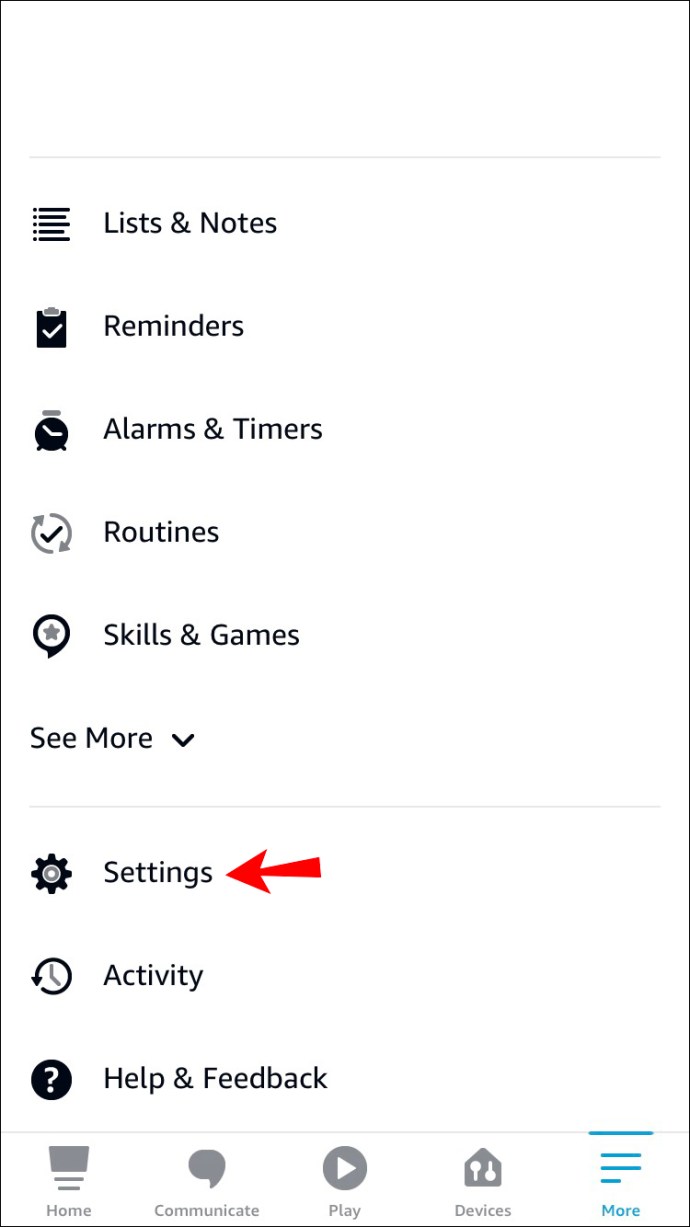
- Tocca "Impostazioni account".
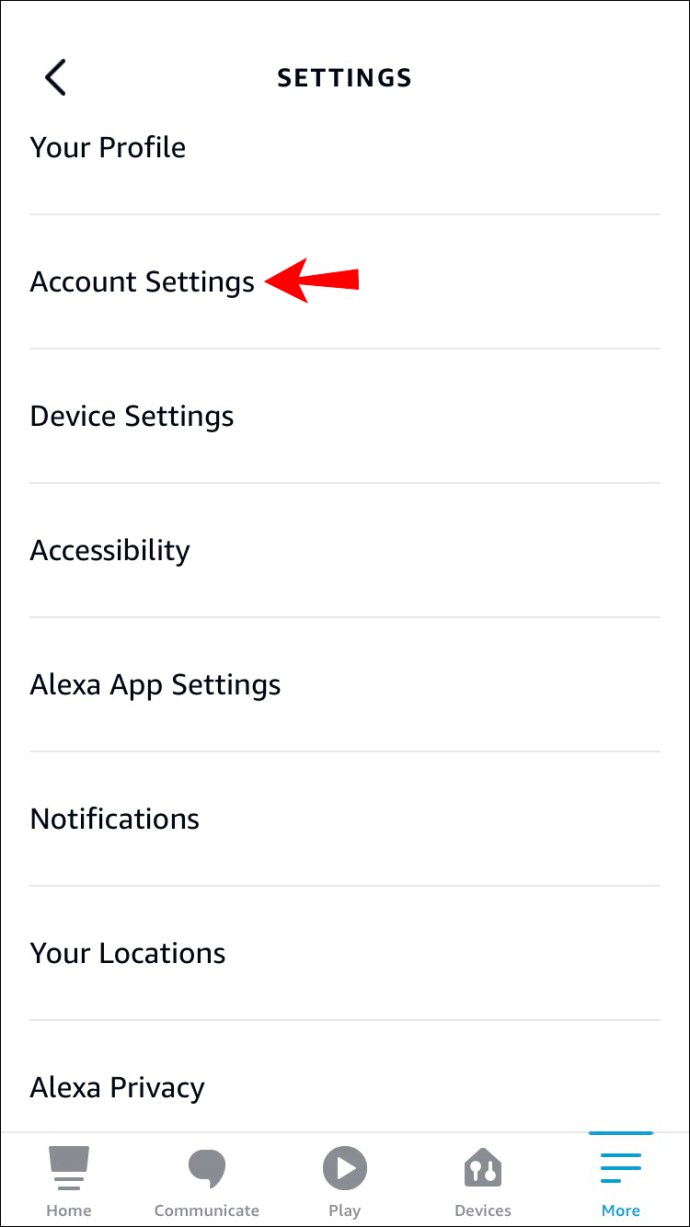
- Tocca "Marciapiede Amazon".
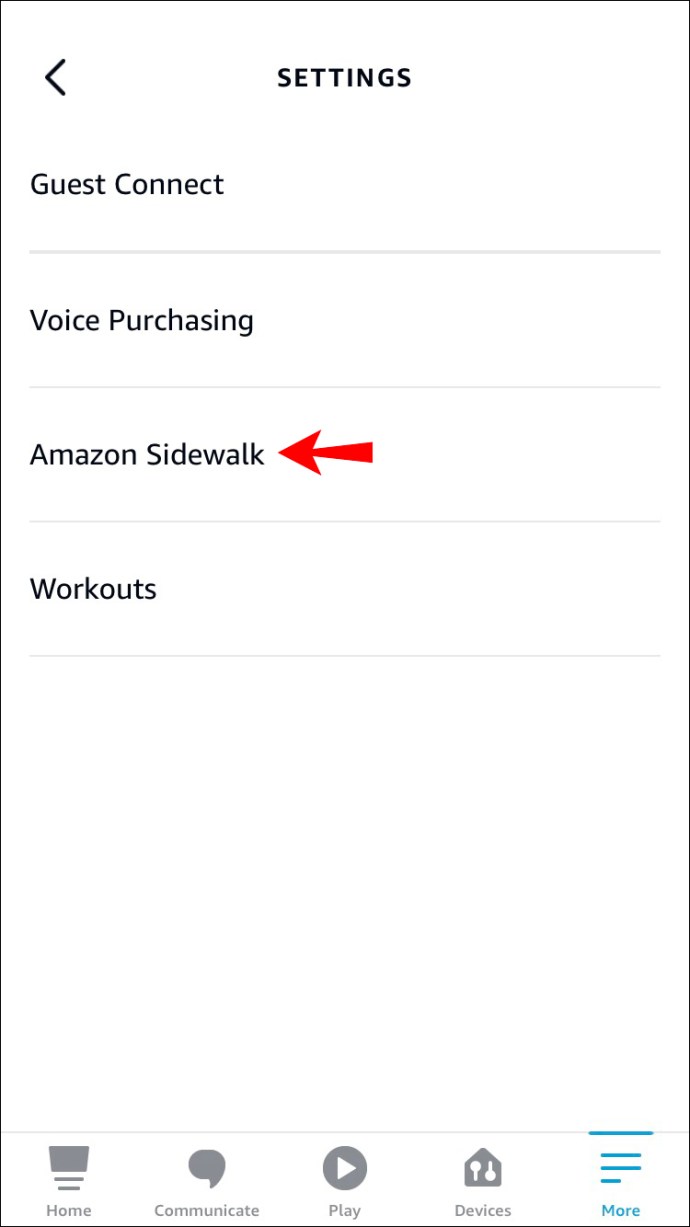
- Cambia il pulsante di attivazione per disabilitarlo.
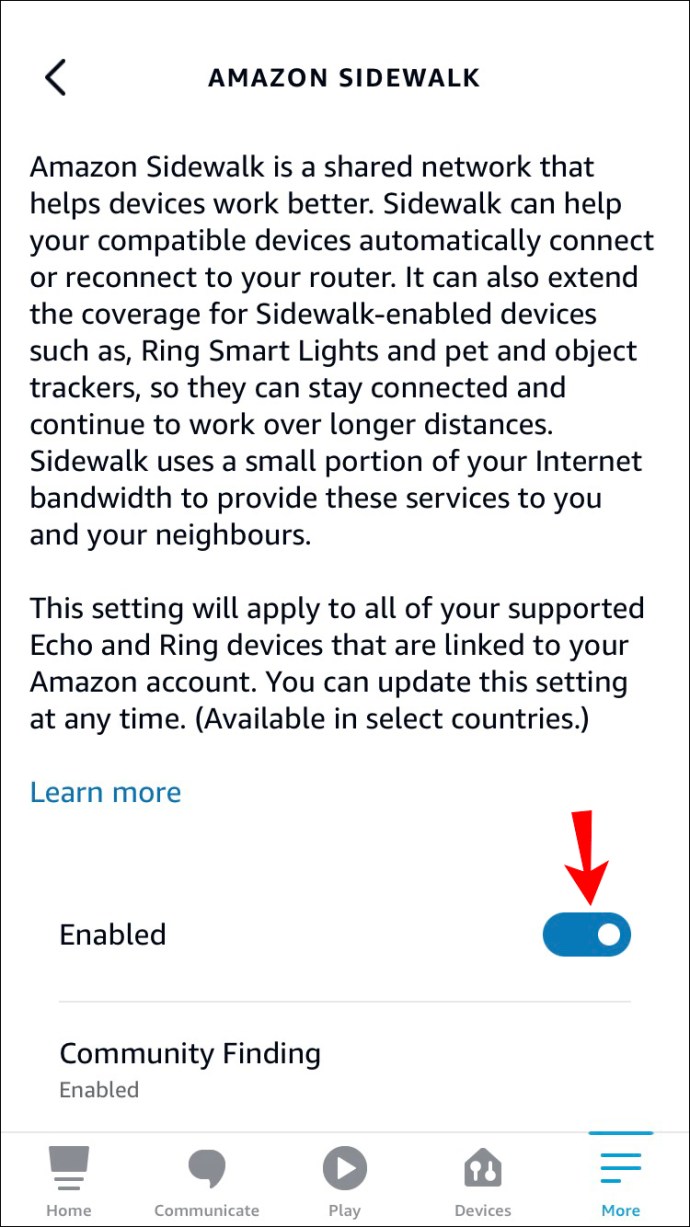
Come disattivare Amazon Sidewalk su Eero
I dispositivi Eero assicurano una connessione Internet veloce e affidabile in tutte le aree della tua casa. Sebbene la società madre di eero sia Amazon, i dispositivi eero attualmente non supportano Amazon Sidewalk.
Eero si connette alla tua Amazon Connected Home che, a sua volta, ti consente di controllare la tua rete e i tuoi dispositivi all'interno di un hub. Puoi mettere in pausa la connessione Wi-Fi, trovare un dispositivo o spegnere le luci LED su qualsiasi eero.
Se desideri disattivare Amazon Connected Home su eero, segui le istruzioni seguenti:
- Apri l'app eero.
- Tocca "Scopri" in basso.
- Tocca "Amazon Connected Home".
- Seleziona "Scollega Amazon" e conferma.
Scendi dal marciapiede dell'Amazzonia
Sebbene sia abilitato automaticamente sui dispositivi supportati, Amazon Sidewalk non è obbligatorio e puoi disabilitarlo in qualsiasi momento. Amazon garantisce la privacy e la sicurezza degli utenti, ma molti sono ancora scettici sull'utilizzo di questo servizio. Fortunatamente, disattivare Amazon Sidewalk non è difficile e può essere eseguito utilizzando le app Alexa e Ring o il sito Web di Amazon.
Ci auguriamo che questo articolo abbia fornito informazioni su come disattivare Amazon Sidewalk e che tu sia riuscito a farlo indipendentemente dalla piattaforma che stai utilizzando.
Qual è la tua opinione su Amazon Sidewalk? Lo stai usando sui tuoi dispositivi? Dicci nella sezione commenti qui sotto.